причины зависания на компьютере при нормальной скорости
Почему тормозит Интернет на компьютере при нормальной скорости — довольно распространенный запрос на различных ресурсах в глобальной Сети. Заключается проблема в том, что доступ к Интернету начинает подвисать или заедать. Связь становится нестабильной, открывать страницы становится несколько затруднительно. Кроме этого качество сигнала часто скачет, то есть скорость передачи данных может ускориться или зависнуть на определенное время. Неполадка может случиться как на ПК, так и ноутбуке, а также любом другом Wi-Fi-устройстве. Зачастую это долгий процесс, который не решается стандартными способами. От нестабильного интернета не помогает перезагрузка домашних приборов. Причина провисания часто кроется в загруженности Сети, например, если начало провисания — вечер, выходной или праздничный день. Кроме этого причиной неполадок могут стать множество других факторов, которые необходимо знать и вовремя попробовать устранить.
Причины и способы устранения
Проявляется проблема сразу несколькими факторами, например, все онлайн-ресурсы начинают провисать, становится сложно или почти невозможно просматривать видео, общаться при помощи видеочатов, играть в игры. Кроме этого все программы, работа которых связана с передачей данных через Интернет, могут зависнуть или начать заедать с обменом информацией, пытаться тянуть трафик, которого передается крайне мало.
Столь распространенные проблемы вызывают у пользователей логичный вопрос — почему виснет Интернет и что можно сделать, чтобы его ускорить. Для ответа необходимо в точности определить причину, почему зависает Интернет, тогда можно будет определить наиболее эффективный путь решения.
Интернет сильно тормозит вследствие таких факторов:
- пользование Глобальной сетью в час пик, то есть в праздничные дни, выходные и наиболее загруженное время;
- техническое обслуживание или неполадки с оборудованием у провайдера связи;
- неполадки с роутером пользователя;
- большое количество подключенных к роутеру абонентов;
- пользователь находится за пределами качественного действия беспроводной сети;
- некорректная работа процессора ПК или мобильного гаджета;
- сложности и проблемы в работе некоторых программ или приложений;
- наличие вредоносного программного обеспечения на устройстве;
- тарифный план провайдера;
- перегрузка сервера или определенного сайта;
- неполадки с сетевым адаптером.

Обратите внимание! Зачастую, когда глючит Интернет, это не является следствием аппаратных проблем с оборудованием.
Обычно медленная работа персонального компьютера, ноутбука или другого устройства никак не связана с замедленной работой Интернета. Повлиять может только медленная работа операционной системы «Виндовс» или другой.
В любом случае причиной возникновения проблемы является какой-то процесс в операционной системе. В том случае, если качество соединения всегда было хорошим, а с определенного момента у соединения снизилась эффективность, тогда требуется это исправить.
Проверять необходимо как программную составляющую, так и аппаратную. Маловероятно, но все же возможно возникновение проблемы вследствие поломки оборудования.
Улучшить стабильность и скорость соединения можно при помощи таких шагов:
- проведение перезагрузки персонального компьютера или ноутбука, а также маршрутизатора;
- отключение программ в автоматической загрузке.
 Больше всего требуется обратить внимание но то, чтобы отключить облачные хранилища и Торрент-программы для скачивания файлов;
Больше всего требуется обратить внимание но то, чтобы отключить облачные хранилища и Торрент-программы для скачивания файлов; - любые утилиты, позволяющие сменить адрес IP. Зачастую это всевозможные VPN-сервисы;
- рекомендуется провести физический осмотр проводного соединения. Не должно быть никаких видимых повреждений;
- желательно проверить баланс средств на личном счете и пополнить по необходимости;
- в случае с мобильным соединением тупит Интернет при исчерпании тарифного пакета;
- позвонить в техническую поддержку провайдера и уточнить причину;
- проверить количество гаджетов, подсоединенных к маршрутизатору. Если будут обнаружены незнакомые подключенные девайсы, рекомендуется сменить пароль;
- попробовать пододвинуть устройство ближе к маршрутизатору, возможно замедление доступа к сети произошло по причине удаленности от сигнала.
Важно! Рекомендуется начать выяснение причины со звонка в службу или отдел технической поддержки.
Торможение браузера
Наиболее распространенными причинами снижения скорости работы в глобальной сети являются проблемы с браузером, а точнее — большое количество кеш-данных, множество отрытых одновременно вкладок.
Обратите внимание! Каждая открытая вкладка расходует мощность процессора устройства и оперативную память.
Сильное проявление описанного фактора можно заметить, открыв любой другой браузер. В нем страницы должны грузиться гораздо быстрее и работать он должен с максимальной эффективностью.
Первым делом требуется закрыть неиспользуемые вкладки, утилиты и папки. Кроме этого рекомендованы к выполнению следующие действия:
- деактивация ненужных расширений. Множество одновременно выполняемых расширений может стать поводом для низкой скорости функционирования обозревателя и долгого открытия сайтов. Неиспользуемые расширения желательно отключить в следующих настройках программы: «Настройки» — «Расширения/Дополнения»;
- чистка браузера.
 Для качественной и беспрерывной работы обозревателя следует время от времени проводить очистку памяти, кеша, файлов cookies и удалять неиспользуемые закладки. Сделать это можно в параметрах программы в основном меню. Если и далее в браузере будут наблюдаться проблемы со скоростью, то необходимо провести переустановку и полную чистку профиля. В таком случае браузер полностью удаляется в меню устройства под названием «Установка и удаление программ». После этого необходимо провести перезагрузку. В результате переустановки определенные файлы могут все равно оставаться в ОС. Для полного их удаления требуется выполнить поиск папок с названием обозревателя. Для этого зайти в «Мой компьютер», ввести наименование в адресную строку и удалить. После чего следует установить последнюю версию браузера и перезагрузить устройство;
Для качественной и беспрерывной работы обозревателя следует время от времени проводить очистку памяти, кеша, файлов cookies и удалять неиспользуемые закладки. Сделать это можно в параметрах программы в основном меню. Если и далее в браузере будут наблюдаться проблемы со скоростью, то необходимо провести переустановку и полную чистку профиля. В таком случае браузер полностью удаляется в меню устройства под названием «Установка и удаление программ». После этого необходимо провести перезагрузку. В результате переустановки определенные файлы могут все равно оставаться в ОС. Для полного их удаления требуется выполнить поиск папок с названием обозревателя. Для этого зайти в «Мой компьютер», ввести наименование в адресную строку и удалить. После чего следует установить последнюю версию браузера и перезагрузить устройство; - деактивация спама и рекламы. Долгая загрузка сайтов и страниц может происходить и от чрезмерного количества рекламы в браузере. Блокировка рекламных баннеров и роликов позволит сократить время загрузки страниц и уменьшить потребление сетевого трафика.
 Хорошо помочь может программа AdGuard. Она запускается вместе с системой и блокирует всю рекламу. Кроме этого запрещает открытие вредоносных и фишинговых сайтов.
Хорошо помочь может программа AdGuard. Она запускается вместе с системой и блокирует всю рекламу. Кроме этого запрещает открытие вредоносных и фишинговых сайтов.
Торренты
Всевозможные торрент-клиенты, которые предназначены для скачивания данных, довольно часто запускаются в автозагрузке и начинают работу. Они автоматически могут раздавать и скачивать запущенные загрузки, тем самым сильно снижая скорость соединения. Возможна их эксплуатация без заметного снижения качества. Однако в случае провисания рекомендуется на время закрыть все подобные программы. Если это дало результат, то причины выяснена. Если результата нет, то можно обратно запустить «Торрент».
Обратите внимание! Кроме этого почти все утилиты имеют возможность ограничить скорость скачивания до определенной величины.
Выбирается она пользователем. Это позволяет распределить потоки для серфинга в Сети и загрузок. В противном случае, когда все закачки проводятся на максимальной скорости, для серфинга остается слишком мало трафика.
Использование вай-фая
Какое бы оборудование не применялось для раздачи беспроводного сигнала, для него существует определенный предел по количеству одновременно подключенных абонентов.
Чем большее количество подсоединенных клиентов к маршрутизатору, тем меньшая будет скорость подключения. Кроме этого зачастую маршрутизаторы могут некорректно распределять скорость между различными девайсами. Например, в случае, когда один персональный компьютер работает с загрузкой большого объема данных, то другому пользователю сильно ограничивается даже скорость обновления сайта.
Для более справедливого распределения трафика можно использовать маршрутизатор с такой дополнительной услугой, как равномерное распределение передаваемых данных. В этом случае никто не будет страдать от того, что другой пользователь загружает большие объемы информации.
Важно! Кроме этого в загрузочных программах можно вручную ограничить быстродействие загрузок.
Однако здесь есть минус – для этого требуется получить доступ к другому ПК или ноутбуку, что не всегда легко.
Самый важный фактор, который должен соблюдать любой владелец точки доступа, — установленный пароль для подключения. В том случае, если его нет, то подключение практически ничем не ограничено. Это сильно снижает скорость соединения. Рекомендуется периодически проверять количество подключенных абонентов и устройств. Если будут обнаружены незнакомые, то следует сменить пароль.
Слабый компьютер
Данные из Глобальной сети могут грузиться достаточно долго в связи со слабым компьютером, который сильно замедляет функционирование операционной системы. Конкретные проблемы могут быть такими:
- недостаточно оперативной памяти для быстрой работы. В этом случае происходит очень большая нагрузка на ОЗУ и процессор. В результате устройству становится не до Интернета и браузера. В качестве отладки можно попробовать почистить список автозапуска. Для этого подойдет программа под названием CCleaner или другая идентичная.
 Кроме этого можно сделать это самостоятельно в командной строке. Для этого потребуется выполнить путь: Win + R — msconfig — раздел «Автозагрузка»;
Кроме этого можно сделать это самостоятельно в командной строке. Для этого потребуется выполнить путь: Win + R — msconfig — раздел «Автозагрузка»; - проверка загрузки процессора. Можно попробовать открыть диспетчер задач, в котором есть раздел «Производительность». Там будет указана загрузка процессора в процентном соотношении. Если на момент выполнения она будет превышать 80 процентов, то необходимо закрыть неиспользуемые задачи. Если это не помогло, то провести модернизацию ПК;
- Мало свободного места на диске С. На нем хранится системная информация. Кроме этого там могут находиться ненужные файлы браузера и программы. Они ограничивают свободное пространство на диске, тем самым замедляя быстродействие всего устройства.
Вирусы
Любые вредоносные программы могут замедлять работу Интернета, вплоть до полной остановки трафика. Кроме этого они сильно влияют на быстродействие всего оборудования. В качестве выхода из ситуации рекомендуется иметь хорошую антивирусную защиту и регулярно проводить сканирование. Желательно вовремя обновлять базы программы для ее усовершенствования.
Желательно вовремя обновлять базы программы для ее усовершенствования.
Обратите внимание! Неплохо будет иметь ПО для блокирования рекламы и мониторинга посещаемых страниц, онлайн-угроз и атак.
Некорректная настройка беспроводного оборудования
В том случае, когда устройство имеет связь с Сетью при помощи маршрутизатора, то необходимо отключить от него сетевой кабель и соединить непосредственно с девайсом. В том случае, если скорость Интернета наладилась, то имеют место неправильные настройки сетевого оборудования.
Для проверки настроек роутера следует зайти в его интерфейс. На основной странице необходимо отыскать раздел WAN и проверить настройки подключения, а также соответствие реальной скорости подключения с указанной в тарифном плане. Вкладка «Фильтрация по МАС-адресу» поможет увидеть список всех подключений и обнаружить несанкционированные.
Можно попробовать сменить частоту в связи с тем, что помехи от оборудования соседей могут также снижать производительность личной сети. Можно приобрести или установить в роутере трансляцию на частоте в 5 ГГц, что снизит вероятность помех от другого оборудования.
Можно приобрести или установить в роутере трансляцию на частоте в 5 ГГц, что снизит вероятность помех от другого оборудования.
Ограничения роутера
Любое беспроводное раздающее устройство имеет определенный радиус корректной работы. В случае нахождения пользователя за пределами или в зоне с низким качеством соединения имеет место понижение скорости.
Если необходимо увеличить расстояние, то можно применить усилитель или ретранслятор. При его применении можно увеличить дальность действия сети без снижения производительности.
Кроме этого, значительно уменьшить скорость могут всевозможные препятствия и помехи от соседского оборудования. В качестве теста можно подойти вплотную к роутеру и проверить, улучшилась ли производительность передачи данных и работы браузера.
Неполадки у провайдера
Могут иметь место ограничения по скорости провайдером в часы пик. Кроме этого не исключены и технические неполадки или временные ремонтные работы. Исключить все возможные проблемы со стороны провайдера можно, обратившись в службу поддержки. Делать это рекомендуется в первую очередь, до начала проведения настроек на ПК или ноутбуке. Таким образом можно исключить лишние действия.
Делать это рекомендуется в первую очередь, до начала проведения настроек на ПК или ноутбуке. Таким образом можно исключить лишние действия.
Интернет может тормозить в силу множества причин. Для возврата к нормальной скорости соединения требуется правильно установить неполадку и выполнить действия по решению конкретной проблемы.
Подгорнов Илья ВладимировичВсё статьи нашего сайта проходят аудит технического консультанта. Если у Вас остались вопросы, Вы всегда их можете задать на его странице.
Похожие статьи
Что делать если тормозит интернет на Андроид: причины слабой скорости
«Андроид» – это одна из самых популярных операционных систем. Большинство пользователей смартфонов отдают предпочтение именно ей, так как это отличное соединение качества и цены. Основная функция смартфона – спокойный доступ к всемирной информационной сети. Его ежедневно используют миллиарды жителей планеты. Его можно подключить с помощью Wi-Fi роутера и данных устройства. Владельцы Android гаджетов со временем сталкиваются с такой проблемой, когда информационная сеть на андроиде ловит глюки. Тогда и появляются многочисленные запросы на поисковиках, например, тормозит интернет на андроиде, что делать. Это может быть следствием неправильной работы браузера, то есть программы, или сбоев в работе программного обеспечения.
Владельцы Android гаджетов со временем сталкиваются с такой проблемой, когда информационная сеть на андроиде ловит глюки. Тогда и появляются многочисленные запросы на поисковиках, например, тормозит интернет на андроиде, что делать. Это может быть следствием неправильной работы браузера, то есть программы, или сбоев в работе программного обеспечения.
Основные причины, почему тормозит интернет в телефоне
Для начала нужно разобраться, почему виснет интернет на телефоне. Наиболее распространенные причины:
- Причина в торможении самого поисковика.
- Низкая скорость смартфонного инета или Wi-Fi роутера.
- Перегрев девайса. Именно тогда андроид тормозит при подключении к интернету.
- Слабый микропроцессор или графический чип.
- Не пополненный баланс (Wi-Fi или мобильная связь).
- Недостаточное количество оперативной памяти, чтобы дать приложениям возможность работать в обычном режиме, то есть телефон тормозит при включении интернета.

Как понять, что же является причиной торможения: внутренние или внешние причины? Это очень легко. Если операционная система обновлена до версии 4.0 и выше, то на устройствах можно включить опцию «Демонстрация загрузки ЦП».
Обратите внимание! Такой метод проверки подойдет для планшетов и для смартфонов. Если приложение довольно-таки долго думает, а микропроцессор не напрягается, то это значит, что глючит программа, а если микропроцессор работает во всю без трудностей, значит проблема в нём.
Если же операционная система старее версии 4.0, то телефон глючит при включении интернета.
Что делать, если начал тормозить мобильный интернет на телефоне
Если же все-таки выяснилось, что проблема именно в мобильном интернете, то это очень быстро решается.
Способ 1. Перезагрузка мобильной сети.
Способ 2. Перезагрузка телефона полностью. После перезагрузки все-таки рекомендуется очистить кэш, историю браузера, чтобы освободить пространство в памяти смартфона.
Способ 3. Вероятнее всего, если вышеупомянутые способы не помогли, то может просто не хватать денежных средств.
Обратите внимание! Один из способов должен помочь устранить такую проблему, как торможение интернета на андроиде.
Тормозит интернет на планшете «Андроид»
Алгоритм действий такой же, как на мобильном гаджете — перезапуск браузера, мобильной сети и освобождение памяти, удаление кэша. Дело в том, что операционная система флагманов и планшетов устроена одинаково.
Важно! Необходимо постоянно следить за обновлениями «Андроида» и обновлять устройство. Ведь сотовый телефон может не справляться с работой приложений из-за старой и неулучшенной операционки.
Основные способы ускорения интернета на «Андроид»
Если во время загрузки веб-страницы долго загружаются изображения и другие графические элементы, то следует предпринять меры по ускорению информационной сети.
Если на «Андроиде» виснет интернет, то с этим нужно немедленно бороться. Ускорить его на Android можно с помощью веб-приложений, которые скачиваются совершенно бесплатно. Наиболее популярной программой является Internet Speed Master. Приложение легко в использовании, но требует Root права после установки, а затем запуска на устройстве.
Ускорить его на Android можно с помощью веб-приложений, которые скачиваются совершенно бесплатно. Наиболее популярной программой является Internet Speed Master. Приложение легко в использовании, но требует Root права после установки, а затем запуска на устройстве.
Все о том, как приобрести Root права, можно узнать из ресурсов мировой паутины или посмотрев видео на Ютубе. Например, здесь.
Обратите внимание! После перезагрузки инет начнет функционировать быстрее и намного лучше. Также будет возможность оценить работу скаченного расширения и скорость мировой паутины после установки программы.
Не стоит расстраиваться, если рут права не удалось приобрести, ведь программа может работать без них. Тогда алгоритм действий такой:
- Запустить данное приложение.
- На экране вызвать меню программы, следует выбрать пункт «Improve Internet Connection».
- Всплывает новое меню, нужно выбрать кнопку: «Restore».
- Подтвердить выбранное, нажав «ОК».

Настройки браузера
Если нет желания возиться с приложениями и приобретением дополнительных прав, есть другой более простой способ. Достаточно просто изменить настройки в браузере.
Все очень легко:
- Запустить браузер, перейти в меню.
- Вызвать раздел «Настройки».
- Вызвать пункт «Сокращение трафика», нажав его.
- Включить этот режим.
Обратите внимание! Таким образом инет будет работать быстрее. Это будет происходить за счет того, что исходные размеры изображений и файлов на веб-страницах будут сжиматься.
Это наиболее актуальные и действенные способы для ускорения инета Andriod. Один из вышеупомянутых вариантов однозначно подойдет для решения такой проблемы, как «почему зависает интернет на телефоне», для каждого пользователя.
Подгорнов Илья ВладимировичВсё статьи нашего сайта проходят аудит технического консультанта. Если у Вас остались вопросы, Вы всегда их можете задать на его странице.
Похожие статьи
Почему тормозит Интернет на телевизоре со Смарт ТВ: причины и способы решения
В настоящее время огромной популярностью у потребителя пользуются телевизоры с опцией Smart TV. С помощью данной функции появляется возможность просмотра фильмов, изображений, веб-страниц прямо на ТВ и прослушивания музыки в режиме онлайн. Кроме этого, пользователи могут синхронизировать ее с системой умного дома, так как в телевизор встроены USB-разъёмы и многое другое. Преимуществ у Смарт ТВ довольно много, но есть также и недостатки. Самый распространенный минус — частые ошибки в подключении к Сети. И в данной статье будет рассказано, почему тормозит Интернет на телевизоре «Самсунг Смарт ТВ» и как решить возникшую проблему.
Причины торможения Интернета
Большинство потребителей сталкивается с тем, что у них зависает Интернет на «Самсунг Смарт ТВ», а именно видео/музыка, прерывается загрузка веб-страниц. Чаще всего проблема заключается в настройках ТВ.
Распространенные причины, почему тормозит Интернет на телевизоре:
- к телевизору подключен медленный интернет либо он вообще отсутствует;
- загружено огромное количество виджетов, которые сильно грузят память;
- перегруженный кэш в браузере;
- давно не обновлялось программное обеспечение TV.
Интернет и его подключение к устройству
Многие пользователи задаются вопросом, почему Smart TV тормозит по Wi-Fi. Ответ кроется в том, что, возможно, Сеть была некорректно подключена к ТВ.
Способы подключения:
- Беспроводное через Wi-Fi роутер. Нужно открыть «Меню», где выбрать вариант подсоединения «Беспроводное» и записать в поля, которые отобразятся на экране, пароль и логин от вай-фая. После проделанных действий ТВ мгновенно подключается к сети. Если в процессе настройки на экране отобразилось сообщение, что устройство не может подключиться к сети, то рекомендуется обновить прошивку роутера.
- Проводное с помощью кабеля.
 При выборе этого способа также возможно появление трудностей. Протоколы, которые использует интернет-провайдер, играют здесь немаловажную роль. Более выгодно для потребителя использование провайдером динамичного IP, так как нужно будет только подключить кабель в ТВ и в большинстве случаев Интернет заработает автоматически. Но на сегодняшний день поставщики интернет-услуг пользуются протоколами PPPoE, PPtP, L2TP, что подразумевает введение пользователем пароля и логина для настройки на TV Интернета.
При выборе этого способа также возможно появление трудностей. Протоколы, которые использует интернет-провайдер, играют здесь немаловажную роль. Более выгодно для потребителя использование провайдером динамичного IP, так как нужно будет только подключить кабель в ТВ и в большинстве случаев Интернет заработает автоматически. Но на сегодняшний день поставщики интернет-услуг пользуются протоколами PPPoE, PPtP, L2TP, что подразумевает введение пользователем пароля и логина для настройки на TV Интернета.
Обратите внимание! Пользователи считают, что подключение через вай-фай роутер намного проще и понятнее, чем проводное подключение.
Старое ПО
Практически все разработчики телевизоров выпускают обновление ПО на Smart TV. Чтобы устройство нормально функционировало, нужно периодически обновлять его программное обеспечение.
Но бывает, что обновленную версию ПО для «Смарт ТВ» не получается установить из-за низкой скорости подключенного Интернета. В этом случае нужно воспользоваться ПК или ноутбуком для скачивания обновлений, которые потом можно перебросить на флеш-накопитель. После этого флешку с данными следует подсоединить к ТВ и благополучно обновить программное обеспечение.
В этом случае нужно воспользоваться ПК или ноутбуком для скачивания обновлений, которые потом можно перебросить на флеш-накопитель. После этого флешку с данными следует подсоединить к ТВ и благополучно обновить программное обеспечение.
Важно! Обновление ПО для Samsung TV — очень важный процесс, так как если не обновить программу, то перейти в функцию «Смарт TV» не получится.
Настройка устройства
Если на дистанционном пульте нажать в случайном порядке кнопки, то телевизор после таких действий не сможет нормально работать. Чаще всего подобное случается, если в семье есть маленькие дети, которым очень нравиться играть с ДУ от ТВ. Если вдруг такая ситуация произошла, не стоит отчаиваться, так как есть функция сброса настроек до заводских. К счастью, данная опция имеется на всех Smart TV.
Если на устройстве не хватает памяти, то следует удалить виджеты, которые не нужны. Кроме этого, рекомендуется хоть иногда чистить кэш, а еще лучше как можно реже использовать встроенный веб-браузер.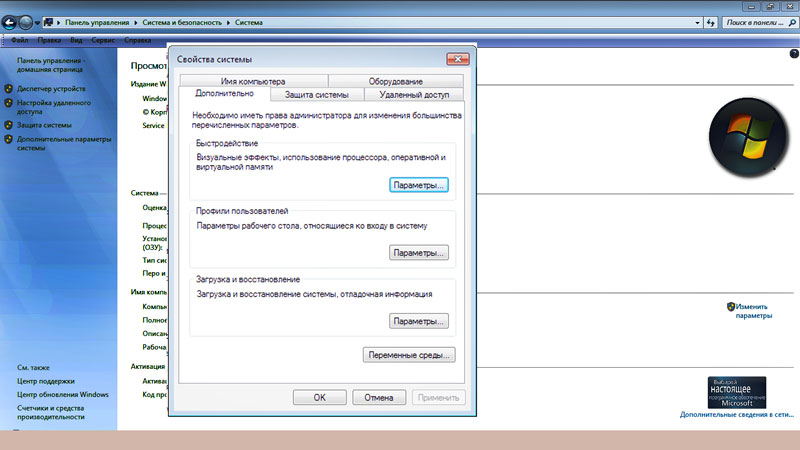
Обратите внимание! Если все перечисленное выше не помогло владельцу ТВ справиться с неисправностью самостоятельно, то следует обратиться к специалистам в сервисный центр, которые за определенную плату решат вопрос, почему на телевизоре тормозит вай-фай.
Сбой программного обеспечения
Бывает так, что телевизор благополучно подсоединился к роутеру, но перейти в «Смарт ТВ» у пользователя не получается. При этом на экране телевизора отображается ошибка. И многие владельцы Smart TV игнорируют большую часть потенциала данной функции, останавливаясь на обычном просмотре видео с флеш-накопителя или подсоединении компьютера к телевизору.
Зачастую причиной падения скорости функционирования Smart TV являются внутренние ошибки ПО. В данном случае нужно делать прошивку телевизора. Это можно сделать самостоятельно путем скачивания специальной программы с официального сайта производителя. Но важно помнить, что прошивка ТВ возможна только при наличии последней версии ПО.
Обратите внимание! Если есть сомнения по поводу наличия или отсутствия именно системной ошибки, то лучше обратиться к профессионалам, которые помогут настроить доступ к опции.
Конфликтующие настройки
Интересный факт: настройки в «Смарт ТВ», которые находятся в меню телевизора, периодически конфликтуют между собой. Из-за этого устройство подтормаживает и выдаёт ошибки. Обычно такие проблемы можно решить, выполнив сброс настроек до заводских и обновив прошивку ПО.
Перегрев
Еще одна причина плохой работы телевизора — перегрев его внутренних деталей. Из-за этого тормозит Интернет на телевизоре «Самсунг», LG и Philips.
Для нормального функционирования ТВ следует периодически отключать его, чтобы температурный режим устройства пришел в норму и не перегружать систему.
Обратите внимание! После пяти часов работы телевизора в режиме беспрерывного просмотра нужно дать передохнуть ему минимум 30 мин.
Почему может тормозить IPTV
Причины «торможения» IPTV:
- Из-за Интернета. Для проверки скорости Сети можно воспользоваться специальным сайтом. Нужно в поисковую строку в браузере ввести название портала и далее кликнуть на кнопку «Начать». Подождав полминуты, на экране отобразится информация о скорости Интернета на устройстве. Если результат меньше 2 mbps, значит все-таки проблема в Сети, если показатель скорости выше 2 mbps, нужно перейти к следующему пункту.
- Из-за проблем в Smart TV/приставке или плейлисте. Если только некоторые каналы работают плохо, то значит причина в списке воспроизводимых файлов. Нужно выбрать другой плейлист и установить его.
Таким образом, плохую скорость интернет-соединения на «Самсунг Смарт ТВ» можно исправить, если досконально разобраться в причине. Помогут в этом сброс настроек, перепрошивка, чистка кэша и банальная передышка в работе телевизора.
Подгорнов Илья ВладимировичВсё статьи нашего сайта проходят аудит технического консультанта. Если у Вас остались вопросы, Вы всегда их можете задать на его странице.
Если у Вас остались вопросы, Вы всегда их можете задать на его странице.
Похожие статьи
Что делать, если тормозит видео при просмотре онлайн в интернет
Вступление
При сегодняшнем развитии и доступности интернета всё меньшее количество пользователей загружает фильмы и видео на свой компьютер. Зачем, ведь всё можно просмотреть в режиме онлайн через браузер. Скорость доступа постоянно возрастает, тарифы становятся всё более доступными, и уже даже отдалённые населённые пункты имеют доступ к скоростному подключению. Параллельно с этим развитие видеохостингов и различных онлайн-кинотеатров способствует тому, что онлайн смотрят всё больше и больше людей, практически все. Но время от времени случается, что видео тормозит при просмотре через браузер. Почему это может происходить? Как избавиться от тормозов и подвисаний? Об этом мы расскажем вам в нашей статье.
Не редкость, что видео в интернете время от времени притормаживает
Причина 1. Проблемы с интернет-соединением
Наиболее простая причина заключается в некачественном интернет-соединении. Очень многие провайдеры часто грешат тем, что в пиковые часы или при плохой погоде скорость доступа существенно уменьшается. Кроме того, даже при высокой скорости может наблюдаться нестабильность соединения, когда оно постоянно обрывается. Обычно звонки в техническую поддержку мало чем помогают. Как убедиться в том, что видео тормозит при просмотре через браузер именно из-за проблемы с интернетом?
Очень многие провайдеры часто грешат тем, что в пиковые часы или при плохой погоде скорость доступа существенно уменьшается. Кроме того, даже при высокой скорости может наблюдаться нестабильность соединения, когда оно постоянно обрывается. Обычно звонки в техническую поддержку мало чем помогают. Как убедиться в том, что видео тормозит при просмотре через браузер именно из-за проблемы с интернетом?
- Попробовать скачать какой-то файл; наиболее корректно скорость будет отображаться при скачивании через торрент-трекер, так как тогда скорость скачки не ограничивается пропускной способностью сервера.
- Воспользоваться специальным сервисом для проверки скорости соединения. Наиболее авторитетными и достоверными являются: SpeedTest (www.speedtest.net/ru), 2ip (2ip.ru/speed) и Яндекс.Интернетометр (yandex.ru/internet). Перейдите на один из этих сайтов и нажмите кнопку тестирования. Сервисом соединится с удалённым сервером, будет загружен и выгружен файл на, а также определён пинг.
 Чем выше скорость интернета, тем лучше. Для полноценного просмотра онлайн-видео высокого качества нужна скорость не менее 5–6 мегабит в секунду. Пинг — это время отклика сервера. Чем меньше значение, тем лучше. Для беспроблемного просмотра лучше, чтобы он был не более 150–200 миллисекунд.
Чем выше скорость интернета, тем лучше. Для полноценного просмотра онлайн-видео высокого качества нужна скорость не менее 5–6 мегабит в секунду. Пинг — это время отклика сервера. Чем меньше значение, тем лучше. Для беспроблемного просмотра лучше, чтобы он был не более 150–200 миллисекунд.
Первым делом, убедитесь, что скорость интернет-соединения достаточная
Если вы обнаружили, что скорость интернета низкая, попробуйте переподключиться к сети, перезагрузить роутер, если вы пользуетесь беспроводной Wi-Fi сетью, либо же обратиться в техническую поддержку провайдера, так как проблема может быть и с его стороны. Что делать, если посмотреть видео очень хочется, но увеличить скорость соединения не получилось?
- Большинство онлайн-площадок предлагают в своих плеерах возможность изменить качество проигрываемого видео. Чем меньше разрешение, тем быстрее оно будет грузиться. В большинстве случаев качество автоматически меняется при ухудшении скорости, но, если автоматически качество не изменилась, выберите его вручную.
 Оптимальным вариантом без особого ухудшения картинки является 360p или 480p.
Оптимальным вариантом без особого ухудшения картинки является 360p или 480p. - Видео онлайн через браузер проигрывается по принципу загрузки файла во временную память компьютера, откуда он уже непосредственно воспроизводится. При достаточной скорости интернета файл загружается быстрее, чем воспроизводится, при медленной скорости — наоборот. Поэтому, если у вас медленное соединение, подождите, пока файл полностью или хотя бы до половины загрузится.
- Если проблемы наблюдаются длительное время, задумайтесь о смене поставщика услуги. Правда, если вы проживаете в районе или городе с минимальным выбором компаний, этот способ вам не подойдёт.
Причина 2. Проблема с сетевым оборудованием
Сейчас очень мало у кого доступ в интернет организован только с одного устройства — компьютера или ноутбука. Очень часто устанавливается Wi-Fi-роутер, который раздаёт интернет по беспроводной сети нескольким устройствам, включая мобильные. Если роутер бюджетного класса, он может не справляться с нагрузкой и резать скорость соединения для каждого подключенного устройства. Если она и без того невысокая, при просмотре видео вы заметите, как оно тормозит. Кроме того, если роутер уже старенький, он может значительно занижать входящую скорость.
Если она и без того невысокая, при просмотре видео вы заметите, как оно тормозит. Кроме того, если роутер уже старенький, он может значительно занижать входящую скорость.
Даже если вы не пользуетесь беспроводным интернетом, на старом компьютере или ноутбуке может быть установлена сетевая карта, рассчитанная на значительно меньшую скорость подключения. Что мы можем вам посоветовать? Задумайтесь об обновлении своего сетевого оборудования — роутера или сетевой карты.
Причина 3. Большое количество открытых программ и вкладок браузера
Довольно распространённая ошибка многих пользователей — открывать большое количество вкладок в браузерах и постоянно держать их включёнными в фоне, а также одновременно запускать много ресурсоёмких программ. Даже относительно мощная техника со временем начнёт очень сильно зависать. Браузер является довольно требовательной программой, и каждая отдельная вкладка отнимает определённое количество оперативной памяти. Если же оперативная память заполнена почти полностью, то тормозить будет не только видео, а и вся система Windows.
Даже технически сильное устройство может зависать от большого количества открытых утилит
Если вы замечаете, что видео тормозит, попробуйте закрыть фоновые вкладки и оставить только ту, в которой вы хотите посмотреть фильм или ролик. Вы заметите, как быстродействие всей системы значительно улучшится. Также закройте неиспользуемые программы, чтобы они не влияли на быстродействие компьютера. Если вы не уверены в том, какое именно приложение вызывает наибольшую нагрузку, проверьте эту информацию в Диспетчере задач. Для этого нажмите комбинацию клавиш Ctrl + Alt + Del и выберите «Диспетчер задач». В открывшемся окне вы сможете увидеть, сколько оперативной памяти и мощности процессора занимает каждая запущенная игра или программа. Чтобы закрыть самые прожорливые процессы, кликните по каждому правой кнопкой мыши и выберите «Снять задачу».
Причина 4. Устаревшая версия программного обеспечения
Практически все ресурсы в современном интернете рассчитаны на использование самой последней версии браузера. Поэтому, если вы его редко обновляете, будьте готовы к тому, что некоторые новейшие стандарты могут не поддерживаться, вот почему видео и тормозит при просмотре онлайн. Настоятельно советуем вам обновлять свой просмотрщик на самую последнюю версию. Очень часто в настройках по умолчанию активировано автоматическое обновление. Тем не менее, лучше всего время от времени проверять, является ли ваша версия программы актуальной. Просмотреть можно в разделе Справка — О программе. Если установленная версия не будет самой последней, начнётся скачивание и установка новой.
Поэтому, если вы его редко обновляете, будьте готовы к тому, что некоторые новейшие стандарты могут не поддерживаться, вот почему видео и тормозит при просмотре онлайн. Настоятельно советуем вам обновлять свой просмотрщик на самую последнюю версию. Очень часто в настройках по умолчанию активировано автоматическое обновление. Тем не менее, лучше всего время от времени проверять, является ли ваша версия программы актуальной. Просмотреть можно в разделе Справка — О программе. Если установленная версия не будет самой последней, начнётся скачивание и установка новой.
Кроме того, на качество интернета может влиять и отсутствие последних обновлений операционной системы Windows. Очень часто разработчики программного обеспечения реализуют поддержка новейших обновлений, и, если они у вас не установлены, могут возникнуть различные проблемы с работоспособностью.
Если оперативная система не обновлена до последней версии, могут возникать проблемы с видео
Причина 5. Сбой Flash Player
Довольно-таки популярная причина неполадок с воспроизведением видео онлайн, когда оно тормозит при просмотре, особенно на старых версиях Windows. Очень длительный период времени большинство медиаконтента было создано с расчётом на использование Flash Player — небольшой программы, ответственной за качественное воспроизведение видео в сети. К счастью, разработчики в последние годы переходят на новый стандарт HTML5, поэтому зависимость от Flash Player будет существенно уменьшена. Тем не менее, встречается очень много ресурсов, рассчитанных именно под него.
Очень длительный период времени большинство медиаконтента было создано с расчётом на использование Flash Player — небольшой программы, ответственной за качественное воспроизведение видео в сети. К счастью, разработчики в последние годы переходят на новый стандарт HTML5, поэтому зависимость от Flash Player будет существенно уменьшена. Тем не менее, встречается очень много ресурсов, рассчитанных именно под него.
Браузеры можно разделить на две группы:
- Google Chrome и созданные на его основе — Яндекс.Браузер, Нихром, Амиго, Opera.
- Все остальные, включая Firefox, Microsoft Edge, Internet Explorer и другие менее популярные.
Первая группа браузера не использует внешний плагин Flash Player, так как имеет встроенный. Кроме того, все последние версии браузеры на движке Chromium, вообще, не поддерживают работу внешних плагинов. Для остальных браузеров нужно отдельно скачать и установить Flash Player с официального сайта Adobe. Если вы пользуетесь одним из браузеров второй группы, в случае каких-то неполадок вы можете просто переустановить Flash Player и перезапустить браузер.
Проверьте, каким браузером пользуетесь, и нужно ли устанавливать Flash Player
Но если вы пользуетесь программой на основе Chrome, процедура несколько сложнее. Для начала вам нужно убедиться, что софт не использует внутренний и внешний плагин одновременно. Несмотря на официальный отказ от поддержки внешних плагинов, иногда они могут накладываться друг на друга, создавая конфликты в работе. Как проверить это и что делать?
- В адресной строке введите chrome://plugins, в списке найдите Flash Player, в правом верхнем углу нажмите «Подробнее».
- В списке подключённых ресурсов Flash Player должен отображаться лишь установленный в папку Google Chrome. Если же их несколько, среди которых, например, установленный в системный раздел Windows, нажмите под каждым из них «Отключить».
- Перезагрузите браузер и попробуйте просмотреть ролик ещё раз.
- Если не помогает, активируйте аппаратное ускорение. Для этого в адресной строке напечатайте chrome://flags, и активируйте пункт «Переопределение списка программного рендеринга».
 Иногда этот список бывает на английском – выберите «Override software rendering list». Это задействует обработку видео с помощью графического процессора.
Иногда этот список бывает на английском – выберите «Override software rendering list». Это задействует обработку видео с помощью графического процессора. - Перезагрузите браузер и повторно запустите ролик.
Причина 6. Слабая аппаратная начинка
Современные браузеры, особенно весьма популярный Google Chrome, являются требовательными к ресурсам компьютера, а именно к процессору и количеству оперативной памяти. Поэтому того, чего раньше хватало с большим запасом, сейчас может быть впритык. Просмотр видео, в свою очередь, является тоже весьма ресурсоёмкой задачей. Поэтому, если ваш компьютер или ноутбук является довольно старыми или маломощным, можем посоветовать вам задуматься о его усовершенствовании или покупке нового. Рано или поздно наступит момент, когда пользоваться им станет практически невыносимо из-за ужасной медлительности. Что делать сейчас?
Проверьте, что следовало бы исправить или поменять в начинке устройства
Если на вашем компьютере отсутствует дискретная видеокарта, которая способна обрабатывать видео высокого разрешения, задумайтесь о её покупке. Но стоит помнить, что замена видеокарты может повлечь за собой замену остальных компонентов, а на ноутбуке может быть невозможна конструктивно. Если же такой возможности нет, старайтесь смотреть видео не в высоком качестве, а в обычном или среднем, тогда нагрузка на оборудование будет значительно меньше.
Но стоит помнить, что замена видеокарты может повлечь за собой замену остальных компонентов, а на ноутбуке может быть невозможна конструктивно. Если же такой возможности нет, старайтесь смотреть видео не в высоком качестве, а в обычном или среднем, тогда нагрузка на оборудование будет значительно меньше.
Может помочь увеличение объёма оперативной памяти. Сейчас 4 Гб может быть недостаточно, лучше иметь 8 Гб или даже больше, а ведь многие старые ноутбуки и системные блоки офисного исполнения работают и с 2 Гб, тяжело и мучительно. Ожидать от них резвости не приходится. Вообще, памяти мало не бывает, и чем её больше, тем быстрее работает компьютер.
Замена оперативной памяти – несложная операция, которую можно выполнить самостоятельно, но учтите, что в ноутбуке или системнике может не оказаться свободных слотов. Поэтому перед покупкой полезно воспользоваться утилитой диагностики, например, AIDA64, и посмотреть, какого типа память используется, на какой частоте работает, и сколько свободных слотов имеется.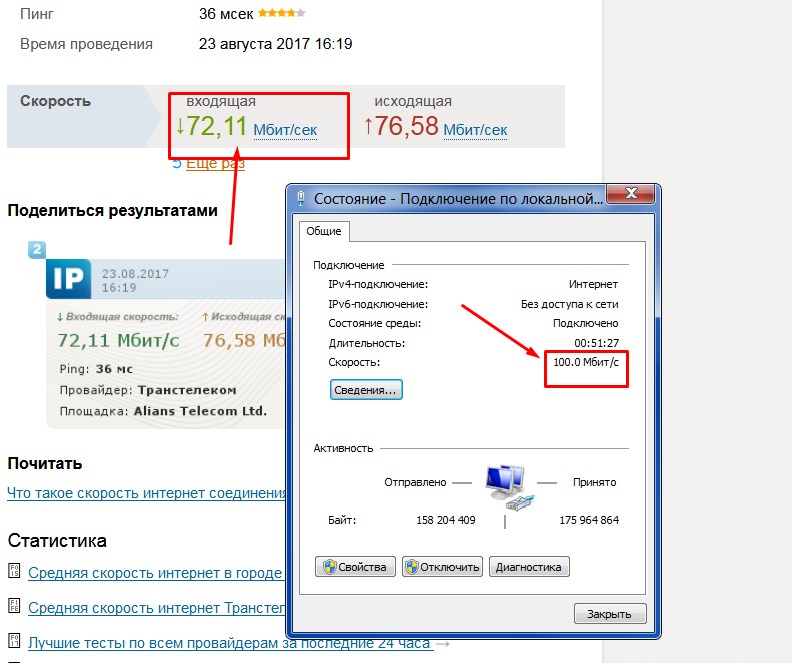 После этого вы можете отправиться в магазин и купить память нужного типа и объёма.
После этого вы можете отправиться в магазин и купить память нужного типа и объёма.
Также обратите внимание на то, какой у вас процессор. Старые процессоры серий Athlon, Celeron или Pentium могут оказаться очень слабыми в современных реалиях. Все эти советы следует также учесть при покупке нового устройства.
Кроме того, можно попробовать посмотреть видео через другой браузер. Не все браузеры одинаково сильно грузят систему.
Причина 7. Запыление компьютера или ноутбука изнутри
Во время работы компьютер и особенно ноутбук выделяет тепло, которое нужно куда-то девать, чтобы процессор, видеокарта и материнская плата не перегревалась. Для этого они оснащаются специальными вентиляторами для охлаждения воздуха, а также решётками на корпусе для вывода горячего воздуха.
Компьютер и ноутбук обязательно периодически чистите от пыли
Поскольку вентиляторы засасывают воздух из комнаты, они могут втягивать пыль и различный мусор, который со временем может забиваться в различные щели, вызывая перегрев. Всё оборудование спроектировано так, что при повышении рабочей температуры производительность автоматически понижается во избежание критического перегрева. В таком случае компьютер тормозит. Если вы давно не чистили или не продували корпус своего электронного помощника, как раз время этим заняться. С системным блоком всё обстоит гораздо проще, достаточно открутить болты на боковых сторонах корпуса и обычным пылесосом выдуть пыль и мусор. Если же у вас ноутбук, всё может быть немного сложнее. Если вы не обладаете навыками разбора ноутбуков, обратитесь к нашим специалистам, которые обязательно помогут вам в этом.
Всё оборудование спроектировано так, что при повышении рабочей температуры производительность автоматически понижается во избежание критического перегрева. В таком случае компьютер тормозит. Если вы давно не чистили или не продували корпус своего электронного помощника, как раз время этим заняться. С системным блоком всё обстоит гораздо проще, достаточно открутить болты на боковых сторонах корпуса и обычным пылесосом выдуть пыль и мусор. Если же у вас ноутбук, всё может быть немного сложнее. Если вы не обладаете навыками разбора ноутбуков, обратитесь к нашим специалистам, которые обязательно помогут вам в этом.
Кроме того, для улучшения теплового обмена на компоненты, выделяющие максимальное количество тепла, наносится специальная термопаста. Её также нужно время от времени менять, в среднем раз в год. Если этого не делать, термопаста может со временем засохнуть, а процессор станет перегреваться. Это может вызвать не только заторможенную работу, но и самопроизвольное выключение компьютера.
Как определить симптомы загрязнения компьютера?
- Прислушайтесь, как работает кулер. Если он сильно гудит или работает на высоких оборотах, это первая и главная симптома.
- Установить специальную утилиту для диагностики компьютера, например, AIDA64, которая может отображать температуру различных компонентов. Рабочая температура в идеале не должна превышать 50 градусов при нагрузке. Если же даже в состоянии покоя температура выше, займитесь чисткой ноутбука или компьютера. После того как вы сделаете это, вы увидите, насколько легче и быстрее стал работать ваш ПК.
Диагностика и утилиты помогут без проблем почистить устройство
Причина 8. Системный мусор
При активном пользовании интернетом в системе накапливается большое количество временных файлов, которые могут замедлять работу браузера, почему видео и тормозит при просмотре онлайн. Что делать? Советуем вам регулярно очищать временные файлы системы. Для этого в настройках браузера отметьте пункты, которые вы хотите удалить. Для облегчения вашего труда воспользуйтесь специальными программами для чистки системного мусора, например, CCleaner.
Причина 9. Заражение вирусами
Вирусы также могут непосредственно влиять на работу браузера. Особенно влияют вредоносные программы, которые устанавливаются прицепом вместе с основным софтом. Они могут менять домашнюю страницу, проникать в рабочую папку, устанавливать различные плагины и расширения, засыпать вас ненужной рекламой. В результате всего этого видео тормозит при просмотре через браузер. В таком случае воспользуйтесь антивирусным сканером, чтобы просканировать всю систему на наличие вредоносных файлов.
Тормозить видео могут и вредоносные программы
Заключение
Как видите, при плохом воспроизведении видео онлайн существует множество способов исправить это положение. В комментариях приглашаем вам рассказать, что помогло именно вам.
Тормозит интернет — причины, как исправить
- Главная
- Неисправности
- Тормозит интернет
Проблемы с работой интернета могут возникнуть в самый неподходящий момент.
Одной из наиболее часто встречаемых проблем являются различные тормоза в браузере при просмотре фильмов, новостей или любой другой деятельности в сети.
Причин этому может быть несколько: запущенные торренты, использование wi-fi, работа на слабом ПК, наличие на компьютере вирусов или другого вредоносного ПО, а также различные технические неисправности со стороны провайдера.
Запущенные торренты
Одни из наиболее часто встречаемых причин плохой работы интернета является наличие открытого торрент-клиента. При этом необязательно, чтобы в приложении загружался какой-либо сайт, достаточно одной или двух раздач, из-за которых интернет начнёт работать значительно медленнее.
Решение проблемы максимально простое — закрытие всех приложений, как-либо связанных с торрентами (в некоторых случаях потребуется закрывать программы через диспетчер задач).
Использование Wi-Fi
Недостаточно качественное или попросту перегруженное wi-fi соединение также может послужить причиной плохой работы интернета. В настоящий момент практически у каждого в доме стоит роутер или другое оборудование, использующее wi-fi, из-за чего беспроводная сеть сильно перегружена.
У такой ситуации есть два решения проблемы: подключение к интернету через классический Ethernet провод, а также смена канала связи на роутере. С подключением провода всё просто, достаточно сетевую карту компьютера и модем или другое устройство связи через Ethernet кабель, как тормоза сразу исчезнут.
Если же подключиться по кабелю затруднительно или попросту невозможно, остаётся лишь поменять канал связи на роутере, зайдя в его конфигурацию через браузер (как это сделать, можно узнать в инструкции к вашей модели роутера, в зависимости от устройства порядок действий может кардинально поменяться).
Вызовите мастера прямо сейчас и получите скидку — 10%
Работа на слабом ПК
Использование недостаточно мощного компьютера также может сказаться на работе в интернете, в частности — на работоспособности браузера. При недостаточной мощности процессора или количестве оперативной памяти можно исправить ситуацию двумя методами — установкой менее требовательного браузера или «апгрейдом».
В качестве легковесного браузера можно использовать старые версии Firefox, категорически не рекомендуется устанавливать на слабый компьютер Google Chrome.
С апгрейдом ПК всё несколько сложнее и самостоятельно это сделать смогут лишь опытные пользователи (которые и так знают, что делать при плохой работе интернета).
Наличие вирусов или другого вредоносного ПО
Вирусы и вредоносные программы могут вызвать проблемы в работе не только интернета, но и операционной системы в целом. Для проверки ПК на наличие угроз стоит установить актуальную версию антивирусного ПО и выполнить полное сканирование жёстких дисков.
При обнаружении вирусов стоит их удалить (если заражены системные файлы, может потребоваться полная переустановка Windows).
Неисправности со стороны провайдера
Нередко некачественная работа интернет-провайдера может стать проблемой тормозов. В таком случае пользователь сам никак не сможет исправить проблемы, ведь они находятся на линии или серверах вашего провайдера.
Для решения подобных неисправностей стоит обратиться в техническую поддержку интернет-провайдера. В большинстве случаев это помогает, хотя с момента обращения в техподдержку до исправления проблемы может пройти немалое количество времени (до нескольких недель).
Если же обращения в техподдержку на протяжении длительного промежутка времени не дают особых результатов, стоит сменить провайдера.
Вызовите мастера прямо сейчас и получите скидку — 10%
Ремонтируем любые устройства
Почему выбирают наш сервисный центр?
низкие цены
Качественные услуги не всегда дорогие, и мы тому подтверждение
срочный выезд
Наши специалисты готовы приехать к Вам всего за 30 минут
качественные запчасти
Используем только новые запчасти известных производителей
фирменная гарантия
На все работы и запчасти предоставляется гарантия до 1 года
Популярные услуги компьютерной помощи
Как улучшить качество сети, из-за чего лагают онлайн-игры и почему лучше не использовать для стримов Wi-Fi или 4G?
Лаги в играх бывают по многим причинам, но две основные, как правило: недостаточно мощный компьютер и проблемы с сетью в случае онлайн-игр.
Что мешает нормально поиграть, почему фризит\лагает и как улучшить ситуацию? Универсальные советы как для игроков через облачную платформу, так и в принципе для любителей онлайн-игр на ПК — в ликбезе от Алексея Лыкова.
Алексей Лыков, технический директор Playkey: Немного матчасти. Любой трафик состоит из пакетов, пересылаемых по сети. И в зависимости от качества сети некоторые пакеты могут теряться.
В пакете идет определенный сигнал. Когда пакет теряется, то два узла, взаимодействующих между собой (например, два сетевых коммутатора: на стороне игрока и на стороне сервера онлайн-игры), должны решить проблему с потерей информации. Образно их «общение» выглядит так:
Чем больше потерь, тем больше таких запросов от получателя до отправителя.
И что в итоге? Допустим, кадр состоит из нескольких пакетов. Приходят на компьютер 10 из 10 пакетов, кадр собирается и отображается. Пользователю клёво. Но если из 10 пакетов пришло 9, то картинка собраться не может.
Или, возможно, она соберется с какими-то артефактами. Мы называем это «рассыпанием» картинки. Вот как это выглядит в одном из худших случаев:
Что же происходит в сети?
Допустим, получатель отправляет запрос: «Дай мне этот 10-й кадр!», отправитель досылает его. Разумеется, на это нужно время. И вот в те драгоценные миллисекунды, которые на это тратятся, возникает лаг.
Если вы играете в онлайн-игру с 30 FPS (frames per second или кадров в секунду) при пинге в 10 мс, то пересылка пакета займет примерно 10 миллисекунд (пинг до сервера) + 30 миллисекунд (межкадровый интервал) Итого получаем 40мс. При 60 FPS это еще менее заметно, потому что межкадровый интервал уже равняется 15 миллисекундам, итого: 25мс (10 мс + 15мс). Но чем больше таких задержек, тем «неприятнее» картинка, чувствуются какие-то рывки, фризы.
То же самое с управлением. В World of Tanks, когда вы нажимаете кнопку «вперед», танк должен ехать.
Но как можно понять, что он действительно это делает? Танк считается «поехавшим» вперед, когда он на сервере получил эту команду. Вся калькуляция взаимодействия игроков происходит там (иначе всё заполонили бы читеры).
Чтобы пользователь не ощущал лаги при синхронизации действий с сервером каждую секунду, в клиентских мультиплеерных играх используют пререндеринг: при нажатии команды «вперед» танк сразу ее выполняет. Но, по сути, это еще не актуальное будущее для остальных пользователей. Если вы играли в World of Tanks, то могли видеть, как танки в воздух улетают или в скалу врезаются. Эта проблема возникает, когда происходит лаг в сети — сигнал уходит на сервер, а подтверждения того, что танк реально уехал, не пришло.
Здесь танки как раз летают в самом начале ролика
На каком этапе происходит основная часть потери пакетов?
А.Л.: Проблемы бывают разные:
1. Провайдер режет трафик по тарифу;
2. Стандартный роутер провайдера оставляет желать лучшего. Например, дешевые Wi-Fi точки — «вафля» в народе — могут давать ~2 Мбит/сек скорости при тарифе 100 Мб/cек и в целом обеспечивать некачественный сигнал;
3. Сервера, к которым обращается ваш компьютер, находятся географически далеко. Игроки из Сибири мечтают, чтобы онлайн-игры реагировали на их действия так же шустро, как у москвичей. Хотя есть у нас кадры, которые и с Владивостока играют и нарадоваться не могут;
Большая часть потери происходит у клиента дома и, в первую очередь, из-за точки доступа Wi-Fi
С кабелем практически не бывает потерь: по сравнению с Wi-Fi это 1 к 1000.
Если роутер стоит за стенкой, сигнал ухудшается, это свойство обычных радиоволн. Также на беспроводной сигнал влияют любые другие устройства, излучающие радиоволны.
Как влияет на Wi-Fi микроволновка
Еще одна беда домашнего Wi-Fi — проблема нескольких точек доступа в многоквартирных домах или офисах. Они также «перебивают» друг друга. В этой ситуации надо у каждой точки снизить мощность сигнала, и тогда скорость у всех возрастет. Правда, обычно все идут обратным путем, выставляют мощность на максимум, и в итоге Wi-Fi плохо работает сразу у всех в доме.
А если в квартире есть другие устройства, подключенные к интернету? Имеются в виду смартфоны, другие ноутбуки, пуфик для кота со встроенным Wi-Fi. Они влияют?
А.Л.: Тут важно не количество устройств, а в целом трафик, который они потребляют. Если другие устройства работают в фоновом режиме, ничего страшного. Обычный интернет-серфинг на других компьютерах тоже мало влияет.
А вот если кто-то из ваших домашних качает торренты, а второй смотрит видео в хорошем качестве на YouTube, то может достигаться лимит по каналу, и онлайн-игре остается небольшой кусок пирога.
Для лучшего распределения трафика по устройствам мы советуем роутеры, которые поддерживают диапазон частот 5 ГГц. Стандарт 2,4 ГГц поддерживает меньше каналов — 13, и на каждом из каналов могут работать несколько устройств, тогда они начинают друг с другом конкурировать. Те, кому интересно узнать все детали, могут почитать всё в подробностях в публикациях на Хабре.
В этом плане, когда у нас есть какая-то общественная точка, 2,4 ГГц там могут очень плохо работать. Поэтому для тех, кто играет онлайн и использует Playkey, рекомендуются каналы с 5 ГГц. «Герцовка» Wi-Fi дает большое преимущество для беспроводной связи.
Как узнать потери у себя?
А.Л.: Можно быстро провести диагностику с помощью бесплатной утилиты MTR
Сначала подключите к компьютеру именно кабель, чтобы проверить, что проблема не на стороне роутера. Наберите в строке ya.ru и обратите внимание на графу Loss%.
Вообще потерь не должно быть, но это скорее исключение, чем правило. 5% потерь на каком-нибудь из узлов — не критично.
Если по кабелю все хорошо, подключите роутер. Может быть, например, такая картинка:
100% потерь на одном из узлов
Желательно иметь под рукой пару роутеров для проверки: если на одном пакеты теряются, а на втором — нет, то будет понятно, что проблема на стороне конкретного роутера. Возможно, нужно обновить его прошивку.
Если же потери происходят на всех тестируемых роутерах, тогда надо задавать вопросы техподдержке провайдера.
Так, ок, что еще можно сделать, чтобы улучшить качество сигнала?
А.Л.: 1. Настроить у роутера приоритезацию
Если, допустим, вы постоянно играете в Witcher 3 или еще во что-то, вы можете просто зайти в настройки роутера и выставить игре максимальный приоритет. Это должно помочь, чтобы игра не «лагала», если у вас в квартире еще кто-то юзает интернет.
2. Попробовать перезагрузить роутер
Роутеры, особенно дешевые, могут копить у себя различные ошибки, создавать потери и задержки. Поэтому перезагрузка роутера сбрасывает какую-то внутреннюю часть: память, подключения. То есть все с чистого листа начинается. И это может помочь. Для дешевых роутеров, у которых плохо написан программный код, существуют разные прошивки, даже не родные, которые могут решать эту проблему.
3. Сказать антивирусу, что клиент онлайн-игры (или клиент Playkey) — это хорошие программы
Антивирусы, которые проверяют интернет, сканируют весь трафик, приходящий на компьютер. Для этого и компьютеру, и антивирусу нужно какое-то время.
Из-за этого могут быть ощутимые задержки. Иногда даже полусекундные, в зависимости от антивируса. Поэтому нужно выставить в настройках защитного ПО «благонадежный» статус конкретной программе.
Может, вам со своей стороны сделать что-то, а не уповать на техническую подкованность каждого игрока
А.Л.: Мы делаем, конечно. Во-первых, у нас есть схема отправки пакетов как по TCP-протоколу, так и по UDP.
- TCP надежнее. В нем ничего не может потеряться: там постоянно «досылаются» пакеты, но если происходит какая-то ошибка, лаг может быть чрезвычайно большим. Он уже измеряется не миллисекундами, а секундами. Сейчас мы используем TCP как запасной вариант, потому что он медленный.
- UDP быстрее, но по нему невозможно «дослать» пакет. Для этого у нас есть механизмы восстановления пакетов: дополнительно к информационным пакетам отправляются пакеты со служебными данными, по которым можно частично или полностью восстановить потерянные компоненты изображения. Такой принцип называется механизмом избыточности.
Как следствие, мы решили использовать UDP-трафик — в стриминге игр скорость играет значительную роль. Проблема с потерями пакетов при UDP решаема, но требует большей ширины канала — то есть, приходится пересылать больше трафика.
И тут возникает ситуация: когда пакет теряется из-за того, что у клиента есть ограничения по каналу — например, провайдер дает 10 мегабит скорости. Нам приходится пересылать еще больше трафика через «бутылочное горлышко». Поэтому мы разработали алгоритм, который мягко поднимает и опускает битрейт, отслеживая диагностику сети у пользователя.
Если вы хотите прямо сейчас проверить свое подключение к интернету и посмотреть, как с ним справится Playkey — используйте промокод GeeksOnline на бесплатные 300 минут игры (работает 24 часа с момента активации и только для новых пользователей). Юзайте здесь на здоровье.
А если играть через 3G и 4G?
А.Л.: С ними все сложнее — при использовании 3G/4G сетей используются еще более мощные алгоритмы восстановления пакетов, то есть, избыточность очень большая (не наша, а на уровне протокола). Изначально подразумевалось, что пакетов теряется немерянное количество.
Любой радиосигнал работает так же. Алгоритмы избыточности пришли из радиофизики. Когда мы, например, въезжаем в тоннель, сигнал становится все хуже. Но если какой-то процент пакета радиосигнала пропал, мы все равно достаточно долго можем слышать голос ведущего.
Сказать, что 3G/4G сети совсем нельзя использовать для онлайн-игр — конечно, нельзя. Но тут еще предстоит очень и очень много работы. В целом перспективнее сразу смотреть в сторону 5G-сетей. Если они справятся с обещаниями скорости в 25 Гбит/с, да еще и смогут снизить задержки при передачи данных в 50 раз, то это откроет для Playkey, как и для всего онлайн-гейминга, все двери разом.
Почему у меня такое медленное Интернет-соединение?
Перейти к основному содержанию
Microsoft
Поддержка
Поддержка
Поддержка
- Дом
- Microsoft 365
- Офис
- Windows
- Поверхность
- Xbox
- Сделки
Больше
- Купить Microsoft 365
Все Microsoft
Поиск
Поиск помощи
Отмена
0
Корзина
0 товаров в корзине
Почему у меня такой медленный Интернет? 5 советов по ускорению подключения к Интернету
Наркобарон поворачивается к агенту под прикрытием, улыбается, взводит пистолет и спрашивает: «Ты действительно тот, кем себя называешь?»
Фрейм замирает .Появится круг буферизации. И вы запускаете свой знакомый безумный процесс быстрого обновления веб-страницы, пробования других браузеров, быстрого отключения от маршрутизатора и повторного подключения к нему, а также его полного выключения и включения.
Знакомо?
Медленное интернет-соединение может нанести ущерб современному дому, заставляя вашу любимую кинозвезду трястись и заикаться на экране, ваша любимая песня замолкает незадолго до падения, ваша любимая веб-страница превращается в интерактивную динозавр и ваш еженедельный продуктовый онлайн-магазин, чтобы застрять на кассе.
Что еще хуже, для надомников и удаленных сотрудников плохое подключение к Интернету может прервать собрания, нарушить рабочий процесс и снизить производительность.
К счастью, несмотря на это, у вас есть некоторый контроль над скоростью вашего интернет-соединения . На самом деле, есть несколько простых и эффективных способов ускорить подключение к Интернету. Вот наши фавориты.
1. Проверьте текущую скорость и план
Если ваши требования к Интернету увеличились (из-за более интенсивного использования Интернета, большего количества подключенных к Интернету устройств в вашей семье или проживающих гостей), ваша потеря скорости может быть связана с тем, что ваш пакет не покрывает ваши требования. Узнайте, какой у вас тарифный план, обратившись к своему интернет-провайдеру . Если вы обнаружите, что у вас регулярно возникают проблемы с подключением, возможно, пришло время обновить ваш пакет.
Однако, если вы подозреваете, что не получаете то, за что платите, используйте онлайн-средство проверки скорости , чтобы проверить, соответствуют ли скорости, которые вы испытываете, тем, которые указаны в вашем пакете. См. Нашу недавнюю статью , если вы хотите узнать больше о том, что представляет собой хорошее интернет-соединение, а также о том, как рассчитать свои требования.
2. Защитите свой маршрутизатор
Ваше интернет-соединение не является неограниченным ресурсом . Между вашим маршрутизатором и Интернетом может передаваться ограниченный объем информации, а это означает, что вам необходимо защитить его. Если ваш маршрутизатор не защищен, ваши соседи могут использовать ваше соединение и, таким образом, могут замедлить ваше интернет-соединение.
Большинство маршрутизаторов защищены паролем. Но не все из них предварительно настроены таким образом .Если вы непреднамеренно используете открытый маршрутизатор, важно сразу же установить пароль.
Для этого вам сначала нужно узнать свой IP-адрес . Это может быть напечатано на вашем маршрутизаторе. Если нет:
- Нажмите кнопку Windows Start , чтобы открыть начальный экран.
- Введите « cmd » и нажмите Введите — запустится командная строка.
- Введите ipconfig / all в командную строку и нажмите Введите .
- Ваш IP-адрес показан ниже .
- Затем, , введите свой IP-адрес в адресную строку браузера .
- Это откроет настройки вашего роутера. Вас могут попросить войти в систему. Если это так, имя пользователя и пароль должны быть напечатаны на маршрутизаторе . Если нет, обратитесь к своему интернет-провайдеру и попросите у него дополнительную информацию.
- После того, как вы войдете в настройки маршрутизатора , вы сможете установить новый пароль и защитить свой Wi-Fi .
3. Закройте ненужные приложения
Загромождать компьютер слишком легко. Но все эти ненужные вещи могут замедлять ваше интернет-соединение. Некоторые приложения, такие как программы обмена мгновенными сообщениями, всплывающие окна мультимедиа, обновления ОС, сканирование безопасности, вкладки веб-сайтов и т. Д., Могут потреблять пропускную способность. Чтобы узнать, что вызывает проблему:
- Нажмите CTRL + ALT + DEL . Откроется диспетчер задач , где вы сможете увидеть, какие программы в настоящее время запущены, и закрыть те, которые вам не нужны.
- Чтобы закрыть программу, щелкните ее имя правой кнопкой мыши и выберите Завершить задачу
Пока вы используете , вы можете очистить историю браузера и кэшировать . В зависимости от того, когда вы в последний раз это делали, ненужные файлы могут занимать место в хранилище вашего компьютера, что также может привести к снижению скорости Интернета.
4. Правильно расположите маршрутизатор
Помните, когда вы слушали радио и стояли в определенном месте, и сигнал начинал идти? Каждый раз, когда это происходило, это было потому, что ваше тело мешало сигналу .Когда радиоприемник испытывает такие помехи, легко определить — их можно услышать.
Ваш маршрутизатор использует то же самое — электромагнитные волны — для подключения вас к Интернету. И так же, как ваше тело может мешать вашему радиосигналу, оно также может мешать вашему интернет-соединению. Вместо того, чтобы слышать эту помеху, , вы заметите ее по падению скорости .
Не только ваше тело может вызывать проблемы. Множество предметов домашнего обихода может мешать сигналу Wi-Fi .Вот почему так важно расположить маршрутизатор в хорошем месте.
Для получения наилучшего сигнала:
- Разместите маршрутизатор в центре города . Это обеспечит наилучшее покрытие всего вашего дома. Если ваш маршрутизатор расположен на одной стороне вашего дома, он может не покрыть все комнаты должным образом.
- Не окружайте металлическими предметами . Металл очень эффективно поглощает электромагнитную энергию, поэтому не размещайте маршрутизатор в металлическом шкафу или на кухне.
- Держите его подальше от микроволновой печи . Микроволны работают на той же частоте, что и Wi-Fi. Это означает, что даже крохотное излучение, выходящее из вашей микроволновой печи, может нарушить ваше соединение.
- Разместите маршрутизатор где-нибудь высоко . Электромагнитное излучение распространяется вниз от своего источника. Это означает, что, разместив маршрутизатор где-нибудь высоко — например, на верхней полке — вы максимально увеличите зону покрытия.
- Правильно расположите антенну .Расположение антенны сбоку может улучшить сигнал наверху. Вертикальное расположение может улучшить боковой сигнал.
- Пошлите детей . Поскольку люди создают такие прекрасные поглотители электромагнитного излучения, когда наступит следующий вечер кино, это может быть хорошее время, чтобы отправить детей на свидание.
Вы можете узнать, как предметы домашнего обихода влияют на ваше интернет-соединение, в нашей недавней статье .
5.Каналы переключения
Если много людей используют один и тот же канал Wi-Fi, ваше соединение может замедляться . Это связано с тем, что соседние сети, работающие на одной частоте, могут создавать помехи вашей собственной сети. Большинство маршрутизаторов позволяют пользователям выбирать из 11 различных каналов.
Хотя переключение каналов Wi-Fi не так просто, как переключение телевизионных каналов, это не ракетная наука — и это может дать вам большой прирост скорости , если вы живете в районе с большим количеством электромагнитных помех.
Лучшие каналы Wi-Fi в Великобритании, как правило, 1, 6 и 11 .
Для переключения каналов Wi-Fi:
- Войдите в настройки маршрутизатора , следуя инструкциям, изложенным во втором разделе.
- Найдите меню под названием Настройки Wi-Fi или аналогичное (конкретное название зависит от провайдера).
- Номер канала должен быть выбираемым . Выберите другой канал и посмотрите, улучшится ли ваша скорость.
Различные приложения позволяют узнать, на каких частотах меньше всего трафика в вашем районе.Например, приложение Wi-Fi Analyzer App дает пользователям визуальное представление об использовании Wi-Fi по частоте в их районе. Похожие приложения доступны для настольных компьютеров и iOS.
6. (Бонусный совет) Создайте свой собственный усилитель Wi-Fi
Если вы действительно хотите взять дело в свои руки, вы будете рады узнать, что может создать собственный усилитель Wi-Fi . При правильном ноу-хау простая пивная банка может стать фантастической параболической антенной.С точки зрения непрофессионала, это отражающий чехол, который устранит сигнал от других устройств и одновременно усилит ваше собственное. Круто, правда?
Чтобы сделать свою собственную параболическую антенну :
- Осторожно срежьте верх и низ пивной банки .
- Вырежьте металлический цилиндр посередине , чтобы превратить его в лист.
- Оберните его вокруг антенны маршрутизатора так, чтобы он образовал купол, оставив переднюю часть открытой.
- Тада! Вы только что создали свою собственную параболическую антенну.
Если вы не любитель, доступны различные коммерческие усилители Wi-Fi , которые могут обеспечить вам необходимый прирост скорости.
Я все пробовал — ничего не работает
Если вы реализовали все советы по усилению Wi-Fi, которые только можно найти, но ваш Интернет по-прежнему недостаточно быстрый, это может быть связано с тем, где вы живете. К сожалению, ваше интернет-соединение в конечном итоге будет зависеть как от вашего пакета, так и от инфраструктуры в вашем районе .
Из-за этого люди, живущие в определенных частях Великобритании, имеют более быстрое или медленное интернет-соединение ( см. Места с самым быстрым и самым медленным интернет-подключением ). Однако есть и хорошие новости: правительство Великобритании сделало повышение средней скорости Интернета своей приоритетной задачей. Таким образом, мы можем ожидать скорого увеличения скорости в самых медленных областях.
Для предприятий, работающих в районах с медленным средним подключением к Интернету, плохое подключение может быть больше, чем раздражением — это может быть реальной проблемой .
К счастью, Wi-Fi — не единственный способ подключения к Интернету. Выделенные линии обеспечивают сверхбыстрый доступ в Интернет для предприятий, которые в нем нуждаются . Абсолютно частное соединение, выделенные линии гарантируют высокий уровень обслуживания, бесперебойную связь без перерывов и значительное сокращение задержки. Это означает, что предприятия могут пользоваться стабильным высокоскоростным соединением, которое не замедляется в периоды занятости.
Для предприятий переход на выделенную линию может означать значительное повышение производительности и эффективности, устранение простоев и значительную оптимизацию процессов.Арендованные линии могут обеспечивать скорость, которая намного, намного выше, чем та, которую можно получить через Wi-Fi или широкополосную связь — , что делает их незаменимыми для предприятий с высокими требованиями к подключению .
Elite Group — ведущий провайдер унифицированных коммуникаций. Мы поставляем предприятиям ряд решений для подключения — от широкополосного доступа для бизнеса и Ethernet до выделенных линий и MPLS.
5 причин низкой скорости вашего интернета
Иногда вы платите за 100 Мбит / с интернета, но получаете результат 50 Мбит / с или хуже.
Интернет является неотъемлемой частью нашей повседневной деятельности. Поэтому для многих из нас медленный интернет — одно из самых неприятных переживаний, с которыми мы сталкиваемся. В этом сообщении блога мы рассмотрим пять причин, по которым ваша скорость интернета такая медленная, и способы решения этих проблем.
1. Маршрутизатор и модем могут влиять на вашу скорость
Первое, что нужно проверить, если у вас низкая скорость интернета, — это ваш маршрутизатор и модем. Если вы заметили резкое падение скорости или проблемы с подключением, попробуйте перезапустить маршрутизатор и модем.Перезагрузка модема позволяет обновить устройство. Это похоже на перезагрузку компьютера или телефона при возникновении проблем с производительностью. Процесс перезапуска помогает модему очистить память и сбросить задачи, которые он выполнял. Некоторые модемы также имеют тенденцию к затруднениям, когда к ним отправляет много устройств. Попытка простого перезапуска может решить многие проблемы.
Кроме того, если вы испытываете разъединение, вы можете проверить модем.Модем, который дает вам ваш провайдер, в порядке, но это не обязательно лучшее устройство, доступное на рынке. Иногда обновление модема может значительно помочь вам получить более быструю и стабильную скорость Интернета.
2. Ваше оборудование снижает скорость Интернета
Некоторые старые устройства фактически не поддерживают высокоскоростной Интернет. У вас может быть совершенно новый флагманский телефон, который поддерживает высокоскоростной Wi-Fi, но обратите внимание, что старое устройство имеет тенденцию к буферизации или потере сигнала.Новые устройства оснащены новейшими антеннами и датчиками, которые поддерживают быструю широкополосную связь и могут достигать Wi-Fi на больших расстояниях. Мы не говорим, что вы должны пойти и обновить все свои устройства, но это определенно одна из возможных причин низкой скорости интернета.
3. Остерегайтесь фоновых программ, использующих полосу пропускания
Фоновые процессы и приложения могут увеличить пропускную способность, даже если вы этого не заметите. Фоновая загрузка из процессов автоматического обновления может повлиять на скорость вашего интернета, а также на производительность вашего устройства.Что вы можете сделать, так это отключить или ограничить используемую полосу пропускания. Например, если вы синхронизируете большие файлы через Dropbox, вы можете установить ограничение пропускной способности, чтобы ваше обычное использование Интернета не прерывалось, но файлы по-прежнему обновлялись в фоновом режиме. Другое решение — приостановить автоматические обновления и загрузить обновления в удобное для вас время.
4. Может быть проблема с вашей линией
Недавно перешли на оптоволокно? Чтобы получить доступ к высокоскоростному оптоволоконному кабелю, вам потребуется технический специалист, который подключит вашу собственность к оптоволоконной линии.Этот процесс довольно прост для большинства свойств, но если у вас возникли проблемы после установки, вы можете попросить техника проверить свою линию.
5. Оцените своего интернет-провайдера
Наконец, одним из факторов, влияющих на скорость вашего интернета, вполне может быть ваш интернет-провайдер (ISP). Если у вас медленный интернет, когда вам нужна сверхбыстрая скорость, вам обязательно следует обратиться к своему провайдеру. Они часто предоставляют базовые исправления, такие как перезапуск модема и проверка устройств, но если ничего из этого не работает, им следует отправить техника для проверки на наличие проблем.Производительность интернет-провайдеров также может зависеть от вашего местоположения из-за таких факторов, как наличие физической инфраструктуры.
Чтобы сравнить провайдеров широкополосного доступа в Новой Зеландии, воспользуйтесь нашим бесплатным онлайн-инструментом сравнения. Вы можете просмотреть, что предлагают местные поставщики услуг в вашем районе и по каким ценам.
Интернет кажется медленным
Если вы пользуетесь Интернетом, и он кажется медленным, существует ряд
вещи, которые могут вызвать замедление.
Попробуйте закрыть веб-браузер, а затем снова открыть его и отключить
из Интернета, а затем снова подключиться.(Это сбрасывает многие
вещи, которые могут вызывать медленную работу Интернета.)
Загруженное время суток
Интернет-провайдеры обычно настраивают Интернет-соединения так, чтобы
они поделены между несколькими домохозяйствами. Даже если вы подключаетесь
отдельно, через собственную телефонную линию или кабельное соединение,
подключение к остальной части Интернета на телефонной станции может
на самом деле быть разделенным. Если это так и многие ваши соседи
используя Интернет одновременно с вами, вы можете заметить замедление работы.Вы, скорее всего, столкнетесь с этим, когда ваши соседи
наверное в интернете (по вечерам например).Загрузка сразу множества вещей
Если вы или кто-то другой, использующий ваше интернет-соединение, загружаете
сразу несколько файлов или просмотр видео, подключение к Интернету может
не быть достаточно быстрым, чтобы удовлетворить спрос. В этом случае он будет чувствовать
помедленнее.Ненадежное соединение
Некоторые интернет-соединения просто ненадежны, особенно временные.
те или те, которые пользуются большим спросом.Если вы находитесь в оживленном кафе или
конференц-центр, подключение к Интернету может быть слишком загружено или просто
ненадежный.Низкий уровень сигнала беспроводного соединения
Если вы подключены к Интернету по беспроводной сети (Wi-Fi), проверьте
значок сети на верхней панели, чтобы проверить наличие хорошего беспроводного сигнала. Если
нет, Интернет может быть медленным, потому что у вас не очень
сигнал.Использование более медленного мобильного интернет-соединения
Если у вас есть мобильное интернет-соединение и вы заметили, что оно медленное,
возможно, вы переехали в место с плохим приемом сигнала.Когда это
происходит автоматическое переключение интернет-соединения с быстрого
«Мобильное широкополосное» соединение, такое как 3G, на более надежное, но более медленное,
подключение как GPRS.Проблема с веб-браузером
Иногда веб-браузеры сталкиваются с проблемой, из-за которой они работают медленно.
Это могло быть по любому количеству причин — вы могли посетить
веб-сайт, который браузер не мог загрузить, или у вас мог быть
браузер открыт долго, например.Попробуйте закрыть все
окна браузера, а затем снова откройте его, чтобы проверить,
разница.
Снижает ли VPN скорость интернета?
Многие люди задавали нам этот вопрос, поэтому мы решили собрать это полезное руководство по скорости VPN. Вот все, что вам нужно знать по этой теме:
«Подождите, разве VPN не увеличивают скорость Интернета?»
Тем не менее, вы можете получить лучшую скорость с помощью VPN в следующих ситуациях:
Если ваш интернет-провайдер плохо маршрутизирует трафик
Прежде чем мы начнем, мы должны прояснить, что это больше предположение, чем реальный факт.Таким образом, не стоит ожидать, что VPN гарантирует высокую скорость.
После этого вы можете иногда получать от провайдера медленную скорость в сети, потому что он не маршрутизирует ваш трафик эффективно. В основном они используют методы, которые требуют больше времени для обработки всего этого.
Поскольку VPN скрывает, откуда поступают ваш трафик и данные, а также каково их место назначения, существует вероятность — пусть и небольшая — того, что ваш интернет-провайдер может использовать альтернативный маршрут трафика, более эффективный.
Если ваш интернет-провайдер ограничивает вашу пропускную способность
Проще говоря, регулирование пропускной способности — это когда ваш интернет-провайдер решает, что вы используете «слишком много данных» для определенной онлайн-активности (например, онлайн-игр, потоковой передачи фильмов или загрузки файлов), и решает ограничить вашу пропускную способность, эффективно снижая вашу скорость онлайн. .
Интернет-провайдеры
могут сделать это для предотвращения перегрузки сети, но они также делают это для получения прибыли, заставляя своих пользователей покупать более дорогую подписку или тарифный план.
Что ж, ваш интернет-провайдер может легко ограничить вашу пропускную способность, потому что они могут видеть ваш интернет-трафик — поэтому они точно знают, к каким веб-сайтам вы обращаетесь, сколько времени вы тратите на них и какой объем данных вы загружаете.
Поскольку VPN шифрует весь ваш трафик, ваш интернет-провайдер больше не может его отслеживать. Все, что они увидят, — это чушь, поэтому они не смогут намеренно снизить вашу скорость.
Так значит ли VPN снижает скорость интернета?
Это зависит от обстоятельств — это лучший ответ, который вы можете получить.Вы можете использовать VPN и не заметить каких-либо изменений скорости в сети, или вы можете увидеть внезапное снижение — небольшое или большое.
Ниже мы обсудим основные причины, по которым VPN может замедлять вашу скорость. Но прежде чем мы это сделаем, имейте в виду одну вещь — обычно лучше всегда ожидать изменения скорости при использовании VPN.
Почему использование VPN снижает скорость Интернета
Вот основные причины, по которым вы можете заметить снижение скорости онлайн при использовании службы VPN:
Слишком сильное шифрование
Одна из основных задач VPN — защита вашего интернет-трафика, и она делает это с помощью мощного шифрования.Однако, если шифрование просто «слишком мощное», оно начнет снижать вашу скорость в сети.
Это случается не всегда — это действительно зависит от того, насколько быстро ваш компьютер может обрабатывать шифрование и дешифрование. Кроме того, потеря скорости не всегда будет слишком большой или заметной.
Обычно при использовании протокола OpenVPN возникают некоторые проблемы, поскольку он наиболее ресурсоемкий. Протоколы, которые предлагают наиболее приличные скорости, включают PPTP (не лучший вариант из-за его низкой безопасности), L2TP / IPSec, SoftEther и IKEv2.
Тесты скорости шифрования
Чтобы продемонстрировать, о чем мы говорим, мы собираемся протестировать скорость нашего VPN-соединения с двумя разными протоколами — IKEv2 и OpenVPN.
Мы базируемся в Румынии. Вот скриншот наших исходных скоростей:
Исходные скорости, без подключения к VPN.
Мы подключимся к VPN-серверу SmartyDNS в Нюрнберге (Германия), используя IKEv2, и вот как выглядят наши скорости:
Подключен к Нюрнбергскому VPN-серверу с помощью IKEv2.
На скорость закачки практически не повлияло, снизилось всего на 5%.
Теперь мы подключимся к тому же серверу VPN, используя OpenVPN, и вот как выглядят наши скорости:
Подключен к VPN-серверу в Нюрнберге с помощью OpenVPN.
Скорость загрузки снизилась на 17% по сравнению с нашей исходной скоростью и на 12% по сравнению с нашим соединением IKEv2. Незначительное снижение, но OpenVPN по-прежнему является тяжелым протоколом.
Скорость загрузки снизилась на 67% для IKEv2 и на 71% для OpenVPN, но это также может зависеть от ограничений теста скорости сервера.net использует для тестирования.
Сервер, который вы используете, слишком далеко
От того, насколько далеко вы находитесь от VPN-сервера, зависит, как долго пакеты данных будут перемещаться между вашим устройством и VPN-сервером, к которому вы подключаетесь.
Как правило, наиболее заметное падение скорости происходит при подключении к серверу, расположенному на другом континенте.
Тесты скорости расстояния до сервера
Для этого теста мы будем использовать удаленный сервер, например сервер в Сингапуре и протокол IKEv2:
Подключен к сингапурскому VPN-серверу с помощью IKEv2.
Разница говорит сама за себя. Скорость загрузки снизилась на 36%, а наша скорость загрузки составляет менее 4 Мбит / с. Кроме того, мы получаем довольно большую задержку.
Ваш брандмауэр мешает
Ваш брандмауэр будет проблемой только в том случае, если кто-то специально настроил его для вмешательства во входящий и исходящий трафик из VPN. Это, и если это также мешает работе ЦП вашего компьютера.
У используемого сервера ограничена пропускная способность
Если у поставщика VPN есть ограничения на объем данных, вы, очевидно, столкнетесь с низкой скоростью, когда начнете использовать серверы в течение длительного периода времени.Опыт будет аналогичен регулированию пропускной способности интернет-провайдера.
У поставщика плохие алгоритмы маршрутизации
Если провайдер VPN не оптимизирует способ маршрутизации пользовательского трафика между несколькими серверами VPN, ваша скорость в сети снизится. То же самое произойдет, если у провайдера плохая маршрутизация данных между серверами.
Вы используете Wi-Fi
Это неочевидная причина, которая способствует снижению скорости, но некоторые пользователи VPN заметили, что они получают более высокую скорость, если подключаются к своему маршрутизатору напрямую с помощью кабеля локальной сети вместо использования Wi-Fi для доступа в Интернет.
Сервер, который вы используете, не может обрабатывать достаточно пользователей
Если серверы провайдера имеют небольшую мощность для обработки пользователей, скорость в сети начнет снижаться, как только слишком много пользователей начнут подключаться к вашим серверам.
Обычно это не связано с количеством серверов, а с оборудованием сервера и тем, как провайдер настраивает программное обеспечение VPN. Чем лучше оптимизация и оборудование, тем более эффективными будут серверы, когда дело касается обработки большого количества пользователей.
Слишком низкая скорость вашего интернет-провайдера
Скорость VPN-подключения также зависит от того, насколько высока скорость вашего исходного интернет-провайдера. Так что, если у вас изначально низкая скорость Интернета, скорость вашего VPN не будет намного лучше. Единственное решение — платить за более высокую скорость онлайн.
Ваш процессор слишком слабый
Если ваш ЦП слишком старый или слишком слабый, скорость VPN может немного снизиться, потому что ЦП требуется время для обработки процессов приложения VPN, а также этапов шифрования и дешифрования VPN.
Вы используете двойное VPN-соединение
При использовании двойной VPN ваше соединение проходит через два или более серверов. Поскольку серверы так часто передают ваш трафик, а также многократно шифруют и дешифруют ваши данные, есть большая вероятность, что скорость вашего онлайн-доступа снизится.
Замедляют ли VPN ваш Интернет? Да — но сколько?
Трудно сказать, поскольку скорость сильно различается. В зависимости от ваших настроек, используемого вами протокола и местоположения сервера вы можете столкнуться с падением скорости загрузки и выгрузки всего на 10-20% или более чем на 40-50%.
Вы можете попробовать использовать инструменты онлайн-тестирования скорости, чтобы узнать, насколько VPN снижает скорость Интернета:
Но имейте в виду, что ваши результаты могут очень сильно отличаться, поскольку каждый инструмент использует свои собственные серверы для проведения тестирования.
Как увеличить скорость VPN
Если у вас низкая скорость VPN, есть хорошие новости — вы действительно можете попробовать несколько вещей, чтобы улучшить их:
1. Измените протоколы VPN
Вместо использования протокола VPN, такого как OpenVPN, который имеет надежное и тяжелое шифрование, рассмотрите возможность использования более легкого протокола — например, IKEv2 или SoftEther.Оба протокола обеспечивают высокий уровень безопасности и очень быстрые.
Если вы действительно настаиваете на использовании OpenVPN, по крайней мере, переключитесь на UDP вместо TCP, так как это быстрее.
Вы также можете попробовать PPTP, если вам действительно нужна высокая скорость, но имейте в виду, что это действительно небезопасно. АНБ уже взломало PPTP-трафик, и киберпреступники тоже могут легко это сделать. Таким образом, вы не будете наслаждаться конфиденциальностью при использовании PPTP.
2. Выберите ближайшие к вам серверы
Подключение к серверу на другом конце света определенно снизит вашу скорость.Поэтому, если возможно, попробуйте использовать сервер, расположенный в ближайшей к вам стране — в идеале — прямо рядом с вами.
Если вам не нужно разблокировать какой-либо иностранный контент, используйте сервер, который находится в той же стране, что и вы — если, конечно, он есть.
А если вы находитесь в США, подключитесь к серверу в том же регионе. Например, если вы находитесь на Восточном побережье, попробуйте использовать VPN-сервер из этого места, а не из Западного побережья.
3. Проверьте брандмауэр
Если вы не единственный, кто использует свой компьютер, убедитесь, что другие пользователи не настроили брандмауэр ОС для создания помех VPN-трафику.
Кроме того, вы должны убедиться, что ваше антивирусное / антивредоносное программное обеспечение также не мешает трафику VPN.
4. Перезагрузите модем / маршрутизатор
Иногда скорость доступа в Интернет может снижаться из-за утечки памяти в модеме или маршрутизаторе. Это также влияет на скорость вашего VPN-соединения.
Решение простое — просто перезагрузите модем или роутер. Этого должно быть достаточно, чтобы исправить утечку памяти.
5. Запускайте VPN на своем устройстве, а не на маршрутизаторе
Запуск VPN-подключений на вашем маршрутизаторе очень удобен, но вы можете получить более низкую скорость, если вы используете VPN на маршрутизаторе, а не непосредственно на устройстве.
Например, у вас больше шансов получить высокую скорость, если вы используете VPN непосредственно на своем устройстве iOS, вместо того, чтобы запускать VPN-соединение через маршрутизатор на указанном устройстве.
Естественно, если устройство, которое вы используете, просто не поддерживает VPN-подключения, вы мало что можете сделать, кроме как получить гораздо более мощный маршрутизатор.
6. Отключите устройства Интернета вещей, которые вы не используете
Вам действительно нужно, чтобы интеллектуальный выключатель света, умный холодильник или умный гриль были подключены к Интернету круглосуточно и без выходных, особенно когда вам нужно использовать VPN для безопасного доступа к онлайн-контенту?
Эти устройства могут занимать часть полосы пропускания и памяти вашего маршрутизатора, что, в свою очередь, может повлиять на скорость вашего VPN-соединения.
7. Выберите провайдера без ограничения пропускной способности
Очевидно, что сервер с ограничением пропускной способности будет обеспечивать более низкую скорость, поэтому убедитесь, что у поставщика VPN, которого вы собираетесь выбрать, нет никаких ограничений пропускной способности.
Обычно провайдеры бесплатных VPN устанавливают ограничение на пропускную способность, поскольку они не могут позволить себе неограниченную пропускную способность. Вы также с большей вероятностью получите некачественное и плохо настроенное серверное оборудование с бесплатным провайдером VPN.
8.Используйте проводное соединение
Подключение по Wi-Fi чрезвычайно удобно — в этом нет никаких сомнений. Однако вы можете получить лучшую скорость, если используете прямое проводное соединение на своем устройстве — в основном, используя кабель Ethernet для подключения вашего устройства к маршрутизатору.
9. Отключите программы, которые мешают работе с памятью
Если у вас не такой мощный компьютер или устройство (например, с устаревшим процессором, графическим процессором или недостаточным объемом оперативной памяти), лучше всего отключить любые программы, которые могут потреблять системную память при запуске VPN-соединения — например, программное обеспечение для записи, приложения для обмена сообщениями или видеоигры, в которых вы не используете Alt-Tab.
Таким образом, у вашего компьютера будет больше системной памяти для обработки всех процессов вашей VPN.
Нужна надежная служба VPN?
Мы здесь, в SmartyDNS, предлагаем высокоскоростные VPN-серверы с 256-битным шифрованием AES военного уровня и высокозащищенными протоколами VPN (OpenVPN, SoftEther и IKEv2), и мы придерживаемся строгой политики отсутствия журналов.
Наши VPN-серверы работают как прокси-серверы, а также мы предлагаем услугу Smart DNS, которая позволяет разблокировать Netflix, BBC iPlayer и другие 300+ веб-сайтов с географическим ограничением по всему миру.
Мы предлагаем удобные приложения VPN для Windows, Mac, iPhone / iPad, Android и Fire TV / Stick, а также расширения для браузеров Chrome и Firefox.
Специальное предложение! Получите SmartyDNS за 2,99 доллара в месяц!
Да, еще мы получим вашу 30-дневную гарантию возврата денег.
Сохранить 62% сейчас
Снижает ли VPN скорость интернета? Итог
Ну, есть много факторов, которые влияют на скорость вашего VPN. Местоположение VPN-сервера, какое шифрование вы используете, насколько хороши ваши исходные скорости, насколько мощный ваш процессор — все это (и многое другое) сильно влияет на вашу скорость онлайн.
Конечно, VPN может помочь вам повысить скорость, если ваш интернет-провайдер ограничивает вашу полосу пропускания или плохо маршрутизирует ваш трафик, но вы все равно можете увидеть снижение скорости.
Итак, использование VPN замедляет ваш Интернет? Да, похоже, да. Но какой потери скорости следует ожидать?
Сложно сказать. Можно было ожидать потери всего на несколько Мбит / с или уменьшения более чем на 100 Мбит / с. Лучше всего использовать инструмент для проверки скорости, чтобы увидеть, как ваше интернет-соединение работает с VPN и без него.
К счастью, есть вещи, которые вы можете сделать, чтобы улучшить скорость VPN:
- Выберите поставщика VPN, который предлагает высокую скорость и неограниченную пропускную способность.
- Используйте облегченный протокол VPN, например IKEv2, SoftEther и L2TP / IPSec.
- Используйте проводное соединение вместо WiFi.
- Завершите работу программ и устройств IoT, которые потребляют слишком много системной памяти и пропускной способности.
- Перезагрузите модем или маршрутизатор. Кроме того, если вы используете VPN на маршрутизаторе, попробуйте использовать его напрямую на своем устройстве.
- Убедитесь, что ваш брандмауэр и антивирусная программа не мешают трафику VPN.
Урок аудирования на английском по времени
ВРЕМЯ УРОКА
Попробуйте онлайн-викторину, чтение, аудирование и упражнения по грамматике, правописанию и лексике для этого урока на Time . Нажмите на ссылки выше или просмотрите действия под этой статьей:
Ваш браузер не поддерживает этот аудиоплеер.
ПРОЧИТАТЬ
Кажется, времени на что-то не хватает.Кажется, у меня всегда не хватает времени. Я действительно хочу, чтобы в дне было больше часов. Тогда я мог бы замедлиться, расслабиться и все сделать. Время — это весело. Иногда летает — обычно, когда вы развлекаетесь. Иногда это затягивается и идет мучительно медленно. Иногда я смотрю на часы и думаю, что они идут назад. Я считаю, что очень важно проводить время с умом. Слишком важно тратить зря. Для меня очень дорого время на выходных. Я могу провести время с семьей и друзьями.Я всегда хорошо провожу выходные. Мне нравится выражение «время — деньги». Это как бы показывает, насколько ценно время. Ну что ж. Ничего не поделаешь. Пора мне идти. |
МОЯ КНИГА
ПОСМОТРЕТЬ ОБРАЗЕЦ
Отправьте этот урок друзьям и учителям. Щелкните значок @ ниже.
ДЕЯТЕЛЬНОСТЬ
ЗАПОЛНИТЬ ПРОБЕЛ
Никогда не _____________________ времени что-то делать.Я всегда _____________________ время. Я действительно хочу, чтобы в дне было больше часов. Тогда я мог бы замедлиться и расслабиться, и _____________________. Время — это весело. Иногда летает — обычно, когда вы развлекаетесь. Иногда _____________________ мучительно медленно. Иногда я смотрю на часы и думаю, что они идут назад. Я считаю, что _____________________ очень важно. Слишком важно тратить зря. Для меня время _____________________ выходные. Я могу _____________________ проводить время с семьей и друзьями.Я всегда хорошо провожу выходные. Мне нравится _____________________ это деньги. Это как бы показывает, насколько ценно время. Ну что ж. Ничего не поделаешь. Пора мне идти.
ИСПРАВИТЬ ВПИСАНИЕ
Кажется, enugoh никогда не успевает что-то делать. Кажется, у меня всегда не хватает времени. Я действительно хочу, чтобы в дне было больше часов. Затем я мог сбавить скорость и расслабиться и закончить igenetyhvr . Время — это весело. Иногда соответствует — обычно, когда вам весело.В других случаях он тянется и идет медленно, медленно. Иногда я смотрю на часы и думаю, что они идут aracwkbds . Я считаю, что очень важно потратить свое время ливей . Слишком важно тратить зря. По мне время очень eucporsi по выходным. Я могу провести около илиакут времени с семьей и друзьями. Я всегда хорошо провожу выходные. Мне нравится pesixesonr время — деньги. Это вроде как показывает время vballeau .Ну что ж. Ничего не поделаешь. Пора мне идти.
РАЗБИРАЙТЕ СЛОВА
Достаточно Кажется, у никогда не будет времени что-то делать. Кажется, у меня всегда не хватает времени. Я действительно хочу, чтобы в дне было больше часов. расслабьтесь, я замедляюсь, а затем могу сбросить и все сделать. Время — это весело. Иногда летает — обычно, когда вы развлекаетесь. В остальном это мучительно и медленно идет тащит . Иногда я смотрю на задом наперед и думаю, что часы идут.Я считаю, что сейчас очень разумно потратить время на важные . Слишком важно тратить зря. Для меня время в выходные дни ценно . Я могу провести время с семьей и друзьями. выходные хорошие я время всегда у . Мне нравится выражение «время — деньги». как показывает вид Это ценно время. Ну что ж. Ничего не поделаешь. Пора мне идти.
ОБСУЖДЕНИЕ (Напишите свои вопросы)
ВОПРОСЫ СТУДЕНТА A (Не показывайте их студенту B) | |
1. | ________________________________________________________ |
2. | ________________________________________________________ |
3. | ________________________________________________________ |
4. | ________________________________________________________ |
5. | ________________________________________________________ |
6. | ________________________________________________________ |
ВОПРОСЫ СТУДЕНТА B (Не показывайте их студенту A) | |
1. | ________________________________________________________ |
2. | ________________________________________________________ |
3. | ________________________________________________________ |
4. | ________________________________________________________ |
5. | ________________________________________________________ |
6. | ________________________________________________________ |
ОПРОС СТУДЕНТОВ
Напишите в таблице пять ХОРОШИХ вопросов о времени. Делайте это парами. Каждый студент должен написать вопросы на собственном листе бумаги.
Когда вы закончите, опросите других студентов. Запишите их ответы.
СТУДЕНТ 1 _____________ | СТУДЕНТ 2 _____________ | СТУДЕНТ 3 _____________ | ||
Q.1. | ||||
Q.2. | ||||
Q.3. | ||||
Q.4. | ||||
Q.5. | ||||
- Теперь вернитесь к своему первоначальному партнеру, поделитесь и расскажите о том, что вы узнали.Часто меняйте партнеров.
- Сделайте мини-презентации для других групп о своих выводах.
ПИСЬМО
Напишите время за 10 минут. Покажите партнеру свою бумагу. Подправляйте работу друг друга.
______________________________________________________________________________
______________________________________________________________________________
______________________________________________________________________________
______________________________________________________________________________
______________________________________________________________________________
______________________________________________________________________________
______________________________________________________________________________
______________________________________________________________________________
______________________________________________________________________________
______________________________________________________________________________
______________________________________________________________________________
______________________________________________________________________________
______________________________________________________________________________
______________________________________________________________________________
______________________________________________________________________________
______________________________________________________________________________
ДОМАШНИЕ РАБОТЫ
1.РАСШИРЕНИЕ СЛОВА: Выберите несколько слов из текста. Используйте словарь или поле поиска Google (или другую поисковую систему), чтобы создать больше ассоциаций / сочетаний каждого слова.
2. ИНФОРМАЦИЯ В ИНТЕРНЕТЕ: Поищите в Интернете информацию о времени. Обсудите то, что вы обнаружите, со своим партнером (-ами) на следующем уроке.
3. СТАТЬЯ ЖУРНАЛА: Напишите статью в журнале о времени. Прочтите то, что вы написали своим одноклассникам на следующем уроке.Дайте друг другу отзывы о ваших статьях.
4. ВРЕМЯ Сделайте плакат о времени. Покажите это своим одноклассникам на следующем уроке. Дайте друг другу отзывы о ваших плакатах.
5. МОЕ ВРЕМЯ УРОК: Сделайте свой собственный урок английского вовремя. Убедитесь, что есть чем заняться. Найдите хорошие занятия в Интернете. Когда закончите, научите класс / другую группу.
6. ОБМЕН В ИНТЕРНЕТЕ: Используйте свой блог, вики, страницу Facebook, страницу MySpace, поток Twitter, учетную запись Del-icio-us / StumbleUpon или любой другой инструмент социальных сетей, чтобы вовремя узнавать мнение.


 Для качественной и беспрерывной работы обозревателя следует время от времени проводить очистку памяти, кеша, файлов cookies и удалять неиспользуемые закладки. Сделать это можно в параметрах программы в основном меню. Если и далее в браузере будут наблюдаться проблемы со скоростью, то необходимо провести переустановку и полную чистку профиля. В таком случае браузер полностью удаляется в меню устройства под названием «Установка и удаление программ». После этого необходимо провести перезагрузку. В результате переустановки определенные файлы могут все равно оставаться в ОС. Для полного их удаления требуется выполнить поиск папок с названием обозревателя. Для этого зайти в «Мой компьютер», ввести наименование в адресную строку и удалить. После чего следует установить последнюю версию браузера и перезагрузить устройство;
Для качественной и беспрерывной работы обозревателя следует время от времени проводить очистку памяти, кеша, файлов cookies и удалять неиспользуемые закладки. Сделать это можно в параметрах программы в основном меню. Если и далее в браузере будут наблюдаться проблемы со скоростью, то необходимо провести переустановку и полную чистку профиля. В таком случае браузер полностью удаляется в меню устройства под названием «Установка и удаление программ». После этого необходимо провести перезагрузку. В результате переустановки определенные файлы могут все равно оставаться в ОС. Для полного их удаления требуется выполнить поиск папок с названием обозревателя. Для этого зайти в «Мой компьютер», ввести наименование в адресную строку и удалить. После чего следует установить последнюю версию браузера и перезагрузить устройство; Хорошо помочь может программа AdGuard. Она запускается вместе с системой и блокирует всю рекламу. Кроме этого запрещает открытие вредоносных и фишинговых сайтов.
Хорошо помочь может программа AdGuard. Она запускается вместе с системой и блокирует всю рекламу. Кроме этого запрещает открытие вредоносных и фишинговых сайтов. Кроме этого можно сделать это самостоятельно в командной строке. Для этого потребуется выполнить путь: Win + R — msconfig — раздел «Автозагрузка»;
Кроме этого можно сделать это самостоятельно в командной строке. Для этого потребуется выполнить путь: Win + R — msconfig — раздел «Автозагрузка»;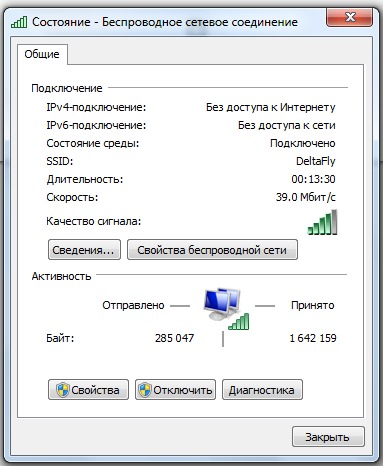

 При выборе этого способа также возможно появление трудностей. Протоколы, которые использует интернет-провайдер, играют здесь немаловажную роль. Более выгодно для потребителя использование провайдером динамичного IP, так как нужно будет только подключить кабель в ТВ и в большинстве случаев Интернет заработает автоматически. Но на сегодняшний день поставщики интернет-услуг пользуются протоколами PPPoE, PPtP, L2TP, что подразумевает введение пользователем пароля и логина для настройки на TV Интернета.
При выборе этого способа также возможно появление трудностей. Протоколы, которые использует интернет-провайдер, играют здесь немаловажную роль. Более выгодно для потребителя использование провайдером динамичного IP, так как нужно будет только подключить кабель в ТВ и в большинстве случаев Интернет заработает автоматически. Но на сегодняшний день поставщики интернет-услуг пользуются протоколами PPPoE, PPtP, L2TP, что подразумевает введение пользователем пароля и логина для настройки на TV Интернета. Чем выше скорость интернета, тем лучше. Для полноценного просмотра онлайн-видео высокого качества нужна скорость не менее 5–6 мегабит в секунду. Пинг — это время отклика сервера. Чем меньше значение, тем лучше. Для беспроблемного просмотра лучше, чтобы он был не более 150–200 миллисекунд.
Чем выше скорость интернета, тем лучше. Для полноценного просмотра онлайн-видео высокого качества нужна скорость не менее 5–6 мегабит в секунду. Пинг — это время отклика сервера. Чем меньше значение, тем лучше. Для беспроблемного просмотра лучше, чтобы он был не более 150–200 миллисекунд. Оптимальным вариантом без особого ухудшения картинки является 360p или 480p.
Оптимальным вариантом без особого ухудшения картинки является 360p или 480p. Иногда этот список бывает на английском – выберите «Override software rendering list». Это задействует обработку видео с помощью графического процессора.
Иногда этот список бывает на английском – выберите «Override software rendering list». Это задействует обработку видео с помощью графического процессора.
Добавить комментарий